Как открыть интернет-магазин для вашего бизнеса (Руководство по 2023 г.)
Опубликовано: 2023-07-30Открытие интернет-магазина — отличный способ охватить более широкую аудиторию и продавать свои товары или услуги людям по всему миру. WordPress и WooCommerce — самые популярные платформы для создания и управления интернет-магазинами.
Эта статья проведет вас через шаги по запуску интернет-магазина с помощью WordPress и WooCommerce.
Мы охватим все, от выбора ниши и целевой аудитории до настройки и маркетинга вашего магазина.
- 1 1. Составьте комплексный план для своего онлайн-бизнеса
- 1.1 Определите свою нишу
- 1.2 Выберите продукты
- 1.3 Исследование ключевых слов
- 2 2. Зарегистрируйте свой домен
- 3 3. Выберите платформу электронной коммерции
- 3.1 WordPress + WooCommerce: выигрышная комбинация
- 3.2 Сравнение платформ электронной коммерции
- 4 4. Выберите подходящего хостинг-провайдера
- 5 5. Создайте свой веб-сайт
- 5.1 Установите WordPress
- 5.2 Выберите свою тему WordPress
- 5.3 Настройка Диви
- 6 6. Создайте свой интернет-магазин
- 6.1 Настройка WooCommerce
- 6.2 Настройки WooCommerce
- 6.3 Добавьте товары в свой интернет-магазин
- 7 7. Создайте свой интернет-магазин
- 7.1 Добавьте продукты на страницу с Divi
- 7.2 Дизайн страниц корзины
- 8 8. Добавьте плагины для дополнительных функций
- 8.1 SEO-плагины
- 8.2 Плагины безопасности
- 8.3 Плагины фильтрации и поиска товаров
- 9 9. Запустите свой новый интернет-магазин
- 10 Заключение
- 11 часто задаваемых вопросов (FAQ)
1. Составьте комплексный план для своего онлайн-бизнеса
Прежде чем углубляться в технические аспекты создания своего сайта, крайне важно начать с надежного бизнес-плана. Эта дорожная карта будет направлять ваши решения при создании интернет-магазина.
Давайте разберем важные компоненты вашего плана:
Определите свою нишу
Если вы думаете, как открыть интернет-магазин, вы, вероятно, имеете в виду продукт. Если нет, пришло время выяснить это, прежде чем продолжить.
Спросите себя: что вы будете продавать и кому?
Выбор ниши, которая соответствует вашим увлечениям, может сделать ваше путешествие более приятным и устойчивым. Ваш энтузиазм по поводу ваших продуктов найдет отклик у ваших клиентов, создавая уникальный и привлекательный опыт покупок.

Изображение предоставлено Dragon Claws / Shutterstock.com
Затем изучите свою целевую аудиторию и ее персонажей. Определите их потребности, предпочтения и покупательские привычки. Чем больше вы знаете о своей аудитории, тем лучше вы сможете адаптировать к ней свои продукты и маркетинговые стратегии.
Помните, что выбор прибыльной, доступной для поиска ниши, которая соответствует вашей страсти, необходим для успеха. Это гарантирует окупаемость ваших инвестиций и наличие активной аудитории, которая ищет ваши продукты или услуги.
Выберите ваши продукты
После того, как вы определили свою нишу, пришло время определиться с конкретными продуктами, которые вы будете продавать. Ключевым моментом является ясность ваших предложений, будь то физические товары, цифровые продукты или услуги.
Начните с ограниченного каталога, чтобы проверить спрос. Вы всегда можете расширить свой ассортимент позже.
При выборе продуктов учитывайте такие факторы, как спрос, конкуренция и прибыльность. Если вы выходите на популярный рынок, подумайте, как дифференцировать свои предложения.
Если вы продаете физические товары, спланируйте стратегию управления запасами. Вам понадобится индивидуальное производство, прямая поставка или оптовые закупки?
Исследование ключевых слов
Исследование ключевых слов поможет вам понять, что потенциальные клиенты ищут в Интернете, направив ваш контент и стратегию SEO. Инструменты SEO, такие как Google Keyword Planner и SEMrush, могут помочь в этом исследовании.
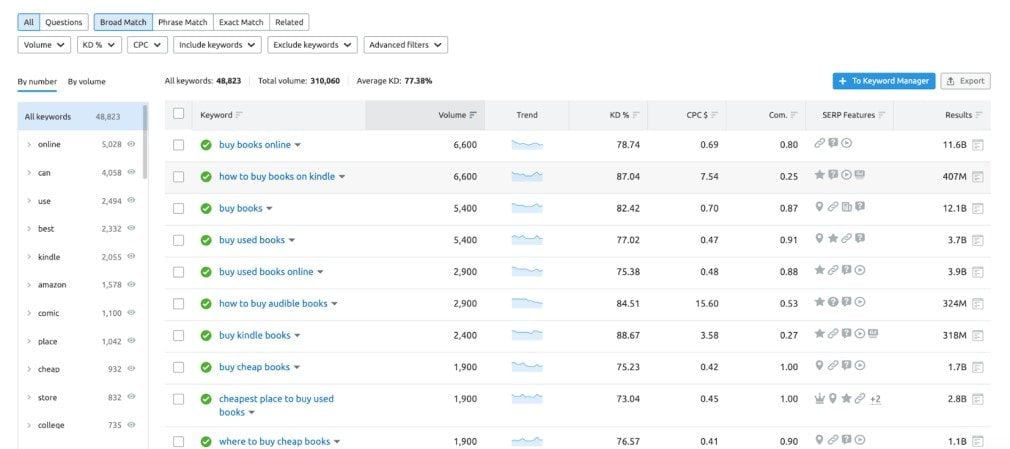
Проведя исследование ключевых слов, вы обнаружите поисковые термины с высоким трафиком, которые потребители используют для поиска продуктов, подобных вашему. Используйте эти идеи, чтобы оптимизировать свой сайт с помощью SEO-контента на основе ключевых слов, которые ищет ваша аудитория. Вы даже можете использовать инструменты AI SEO, такие как Surfer SEO или Jasper, для создания и оптимизации вашего контента по ключевым словам.
Это поможет вашему интернет-магазину занять более высокое место в результатах поиска и привлечь больше посетителей.
2. Зарегистрируйте свой домен
Прежде чем вы сможете создать сайт, вам нужно купить домен. Ваше доменное имя — это адрес вашего интернет-магазина в Интернете. Он должен легко запоминаться и отражать ваш бренд.
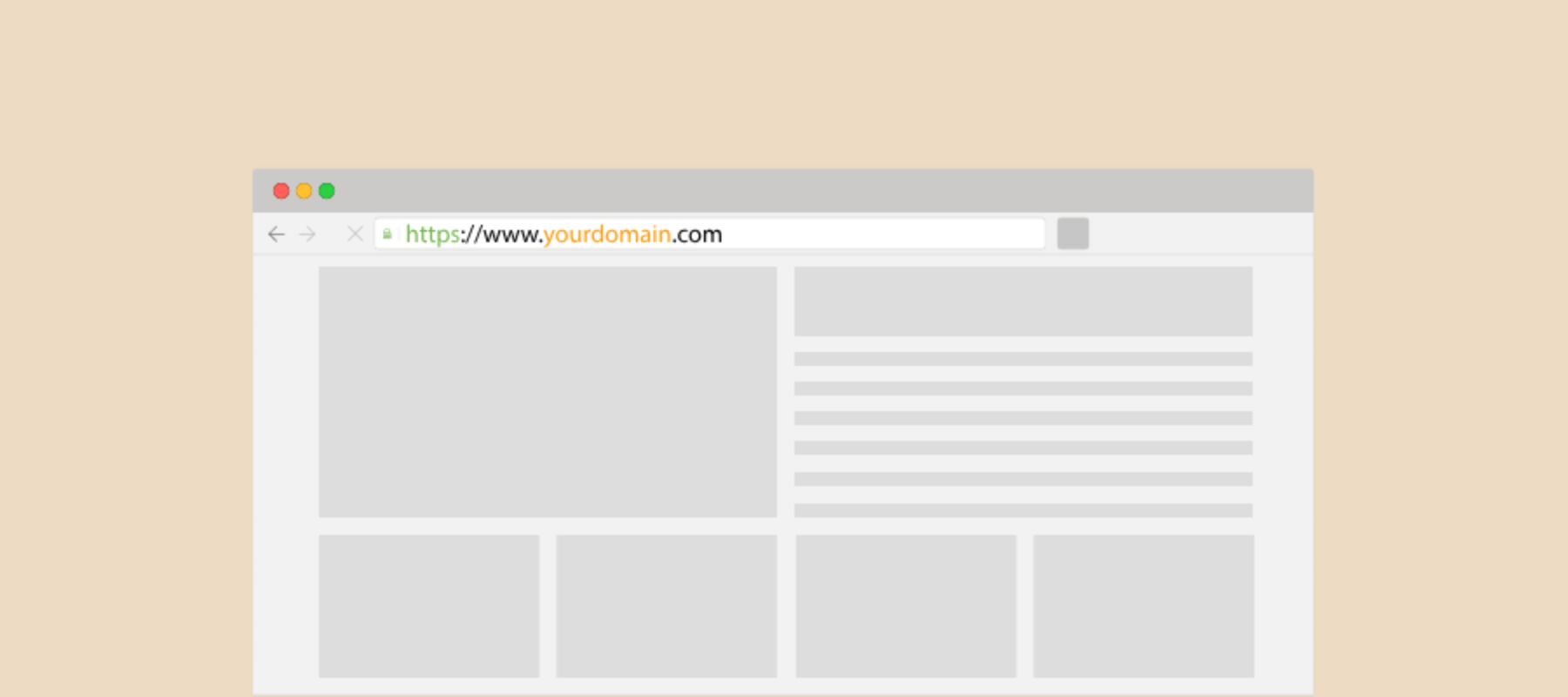
Изображение Эни Сетиёвати / Shutterstock.com
Вам нужно будет купить домен у авторитетного регистратора доменов. Вам нужны разумные цены и простые в управлении варианты доменов. Вы не ошибетесь с Namecheap или Godaddy. Некоторые хостинг-провайдеры, такие как Siteground, также позволят вам выбрать домен прямо на их платформе.
Следуйте нашему специальному пошаговому руководству по регистрации нового домена для веб-сайта.
3. Выберите платформу электронной коммерции
Когда дело доходит до платформ электронной коммерции, в разговоре часто доминируют два варианта: WordPress с WooCommerce и Shopify. Платформы для создания веб-сайтов, такие как Shopify, предлагают комплексное решение, которое может стать отличным вариантом для многих интернет-магазинов. Тем не менее, поскольку WordPress поддерживает более 40% всех интернет-магазинов, стоит выяснить, почему эта платформа в сочетании с WooCommerce является лучшим выбором для многих.
WordPress + WooCommerce: выигрышная комбинация
WordPress, лучшая система управления контентом (CMS) для создания веб-сайтов, предлагает один из самых гибких вариантов создания интернет-магазина. Хотя платформа бесплатна, сопутствующие расходы включают хостинг, регистрацию домена, плагины и темы. Тем не менее, эти расходы часто считаются достойными инвестициями, учитывая свободу и простоту использования WordPress.
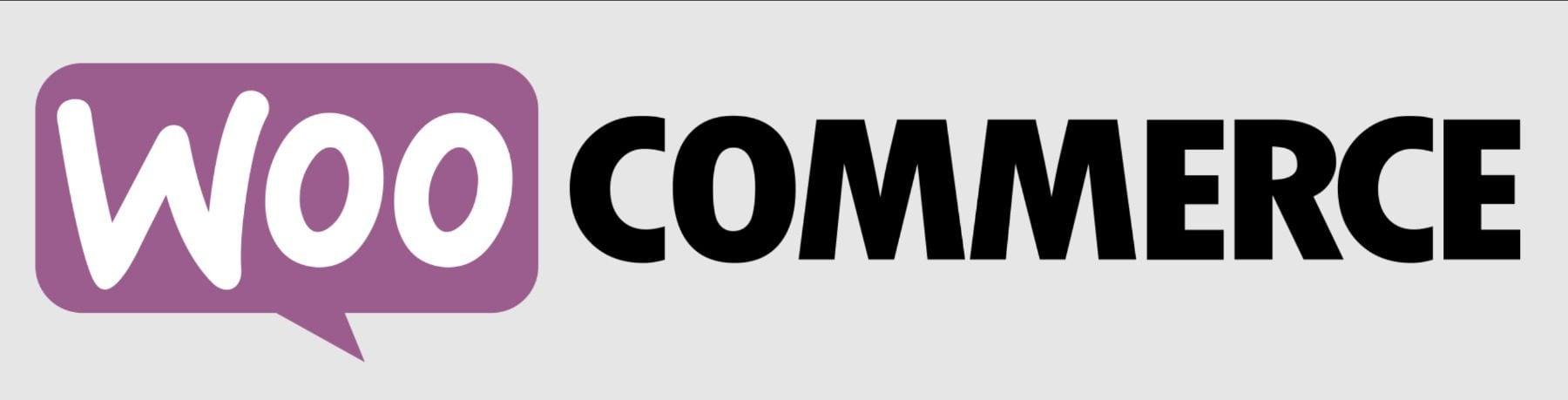
Даже для новичков WordPress — это простая платформа для изучения. Он интуитивно понятен, а множество руководств и документации доступно из различных источников, чтобы помочь вам ориентироваться в любой кривой обучения. Кроме того, благодаря обширным информационным панелям и удобному мобильному приложению вы можете быть в курсе эффективности своего магазина в любое время и в любом месте.
Настраиваемость с WooCommerce
WooCommerce — это решение для электронной коммерции для WordPress, и это один из многих замечательных плагинов для электронной коммерции, которые вы можете использовать для улучшения своего интернет-магазина. Одной из выдающихся особенностей WooCommerce является его настраиваемость. Независимо от того, создаете ли вы небольшой бутик или крупную онлайн-площадку, существует множество тем WooCommerce, разработанных, чтобы помочь вам создать уникальный и привлекательный опыт покупок для ваших клиентов. Вы можете легко настроить макет, цвета, шрифты и другие элементы дизайна в соответствии с эстетикой вашего бренда. Есть также несколько отличных плагинов и надстроек WooCommerce, которые расширят возможности и функциональность вашего интернет-магазина. Для тех, у кого больше технических знаний, WordPress также позволяет использовать пользовательские фрагменты кода и веб-хуки для дальнейшей настройки.
Масштабируемость для роста
По мере роста вашего интернет-магазина комбинация WordPress и WooCommerce может справиться с увеличением трафика и контента. Это масштабируемое решение, которое растет вместе с вашим бизнесом, гарантируя, что ваш веб-сайт сможет удовлетворить потребности растущей клиентской базы.
С WordPress и WooCommerce вы создаете не просто интернет-магазин, а платформу, предназначенную для роста и успеха.
Сравнение платформ электронной коммерции
Выбор правильной платформы электронной коммерции для ваших нужд имеет решающее значение. Чтобы помочь вам принять взвешенное решение, мы сравнили WooCommerce с другими ведущими конструкторами веб-сайтов и решениями CMS для электронной коммерции:
- WooCommerce против Shopify
- WooCommerce против Squarespace
- WooCommerce против Adobe Commerce
- WooCommerce против Magento
- WooCommerce против Дуды
- WooCommerce против Wix
4. Выберите подходящего хостинг-провайдера
Выбор надежного хостинг-провайдера имеет решающее значение для производительности и безопасности вашего интернет-магазина. SiteGround — один из наиболее рекомендуемых вариантов с оптимизированной инфраструктурой WordPress.
Мы будем ссылаться на SiteGround во многих шагах ниже, так как это один из самых надежных поставщиков для WordPress. Он включает в себя бесплатный CDN, бесплатный SSL и управление учетной записью электронной почты.
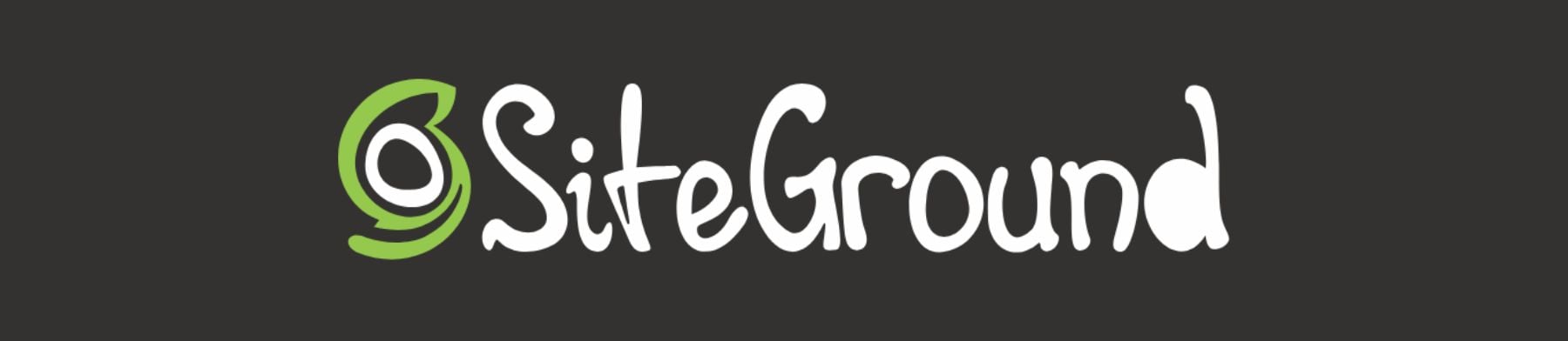
Если вы хотите узнать больше, вы можете просмотреть список самых быстрых хостинговых компаний WordPress или прочитать наше мнение о лучших хостинговых компаниях.
5. Создайте свой сайт
После того, как вы выбрали платформу и хостинг-провайдера, пришло время создать свой веб-сайт, который станет началом вашего интернет-магазина. Это включает в себя:
- Установка и настройка WordPress + WooCommerce
- Настройка общих параметров
- Выбор и настройка темы
Установить WordPress
Здесь мы покажем вам, как установить WordPress с помощью панели инструментов сайта SiteGround. Если вы хотите узнать о других способах установки WordPress, прочитайте наше подробное руководство по установке WordPress.
После регистрации учетной записи SiteGround вы можете легко установить WordPress всего за несколько кликов. Начните с нажатия кнопки « Настроить сайт» в верхней центральной части экрана.
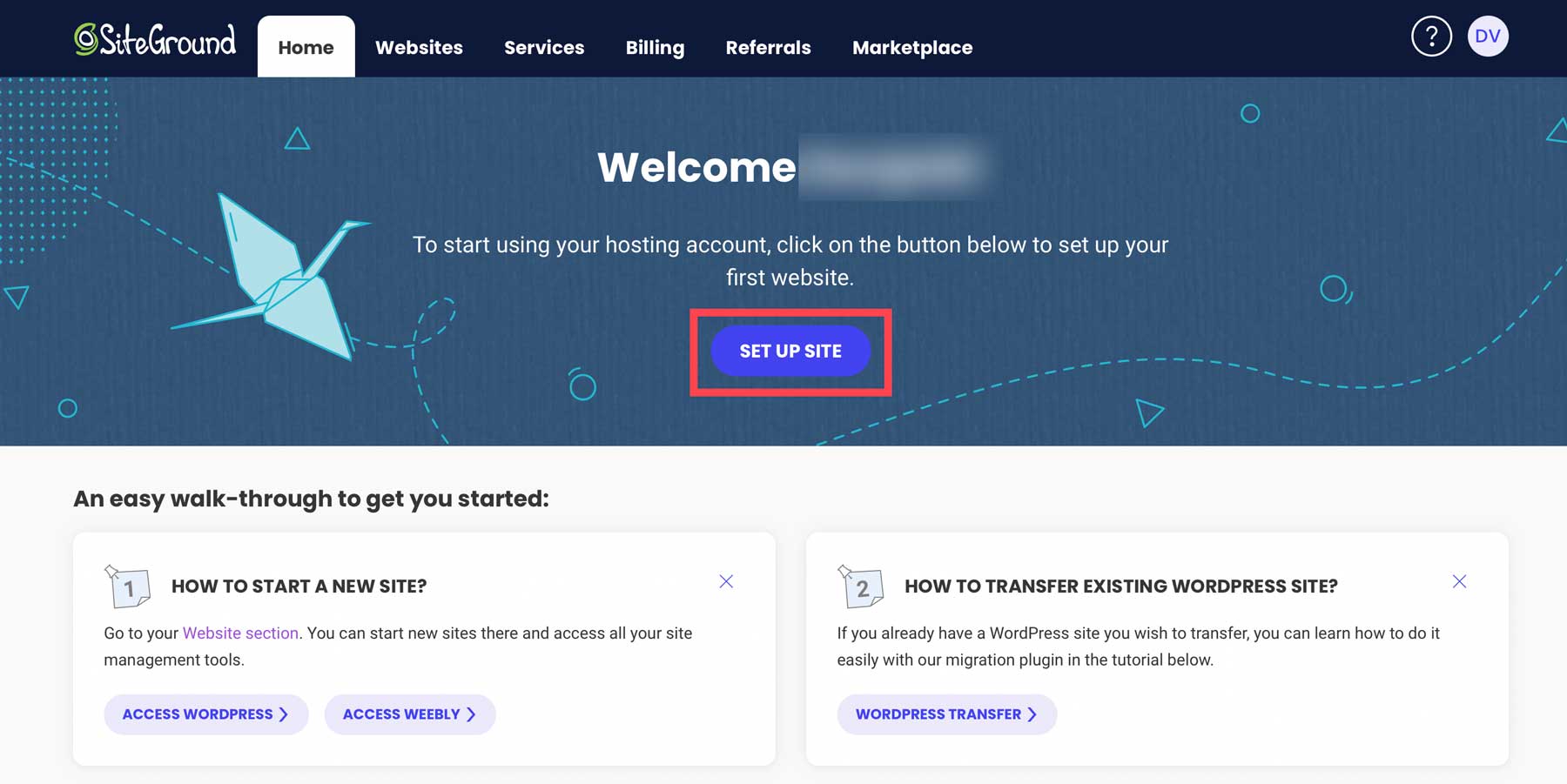
Затем выберите, следует ли настроить ваш сайт на новом, существующем или временном домене. Выберите « Временный домен», затем нажмите « Продолжить ». Это позволит вам создать сайт до покупки домена.
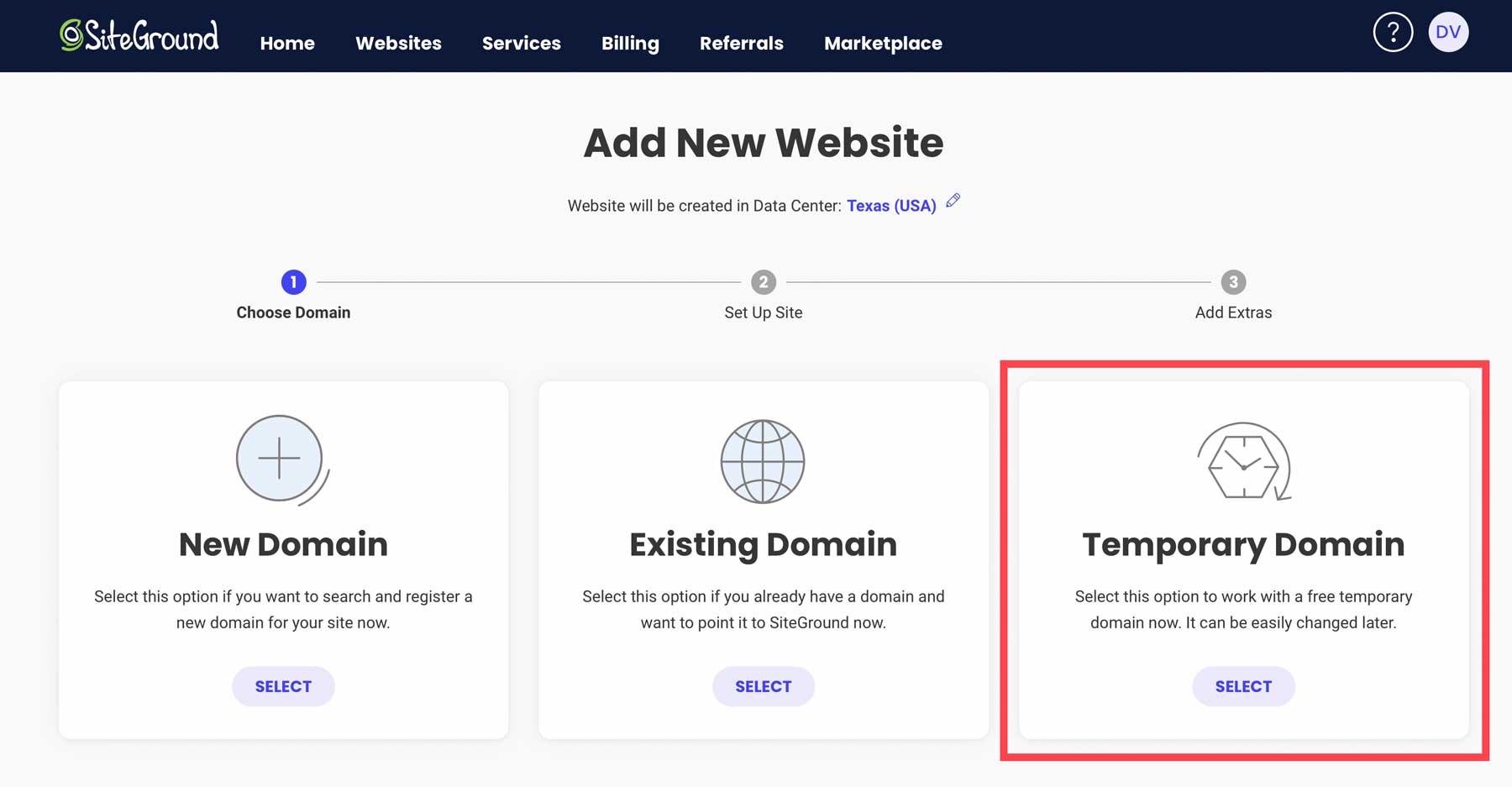
SiteGround назначит временный домен вашей установке WordPress. Чтобы продолжить , нажмите «Продолжить » .
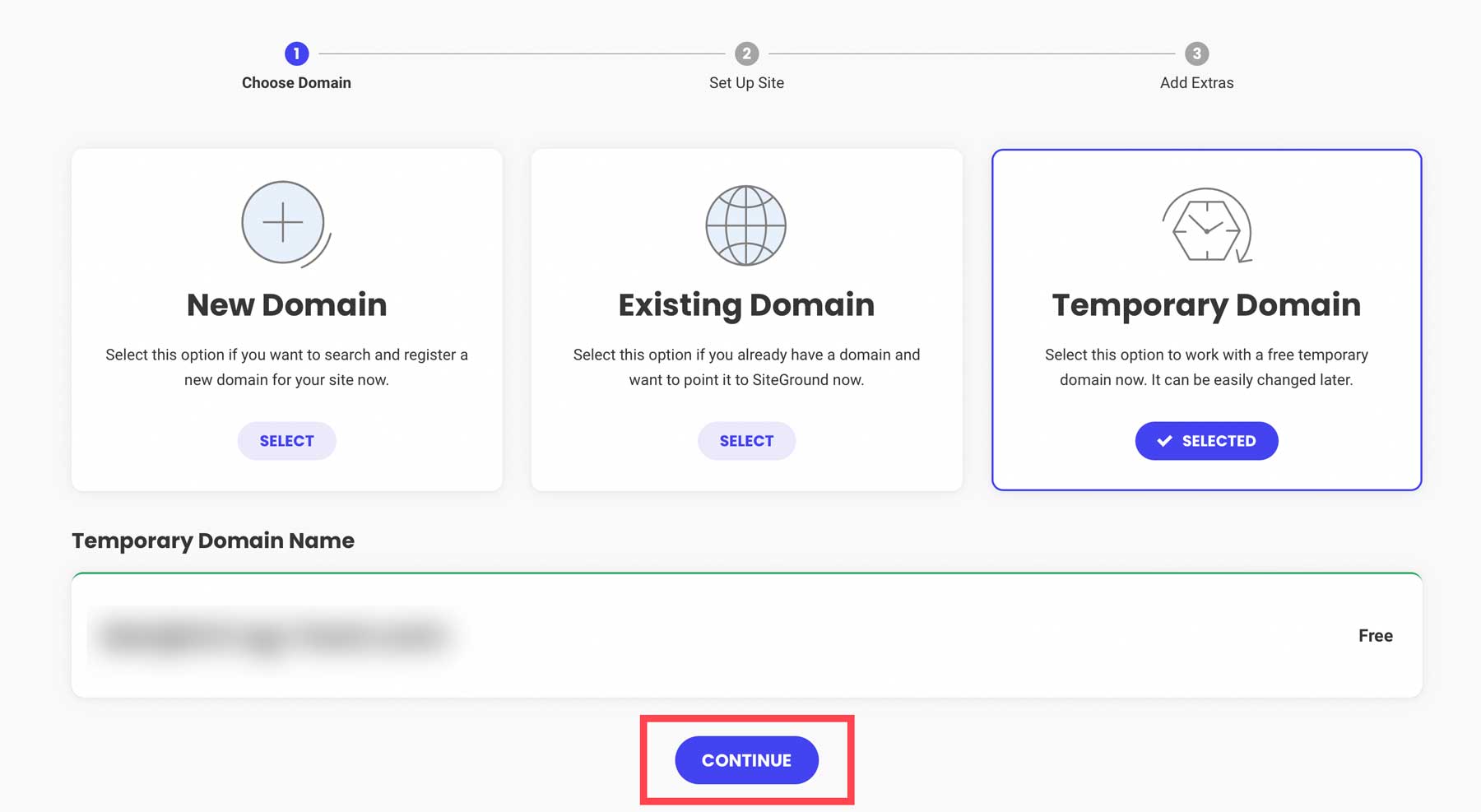
Затем нажмите « Начать новый веб-сайт ».
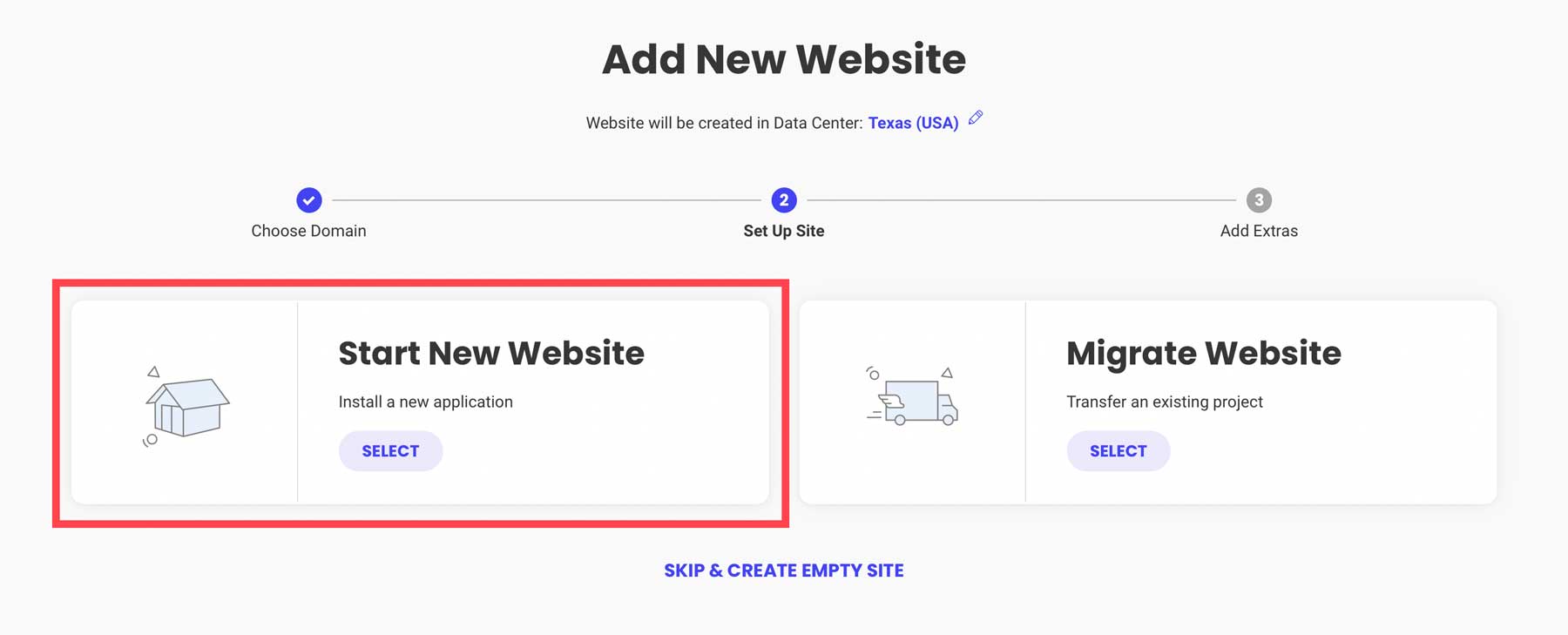
Выберите « WooCommerce» , чтобы WordPress автоматически устанавливался со всем оборудованием электронной коммерции.
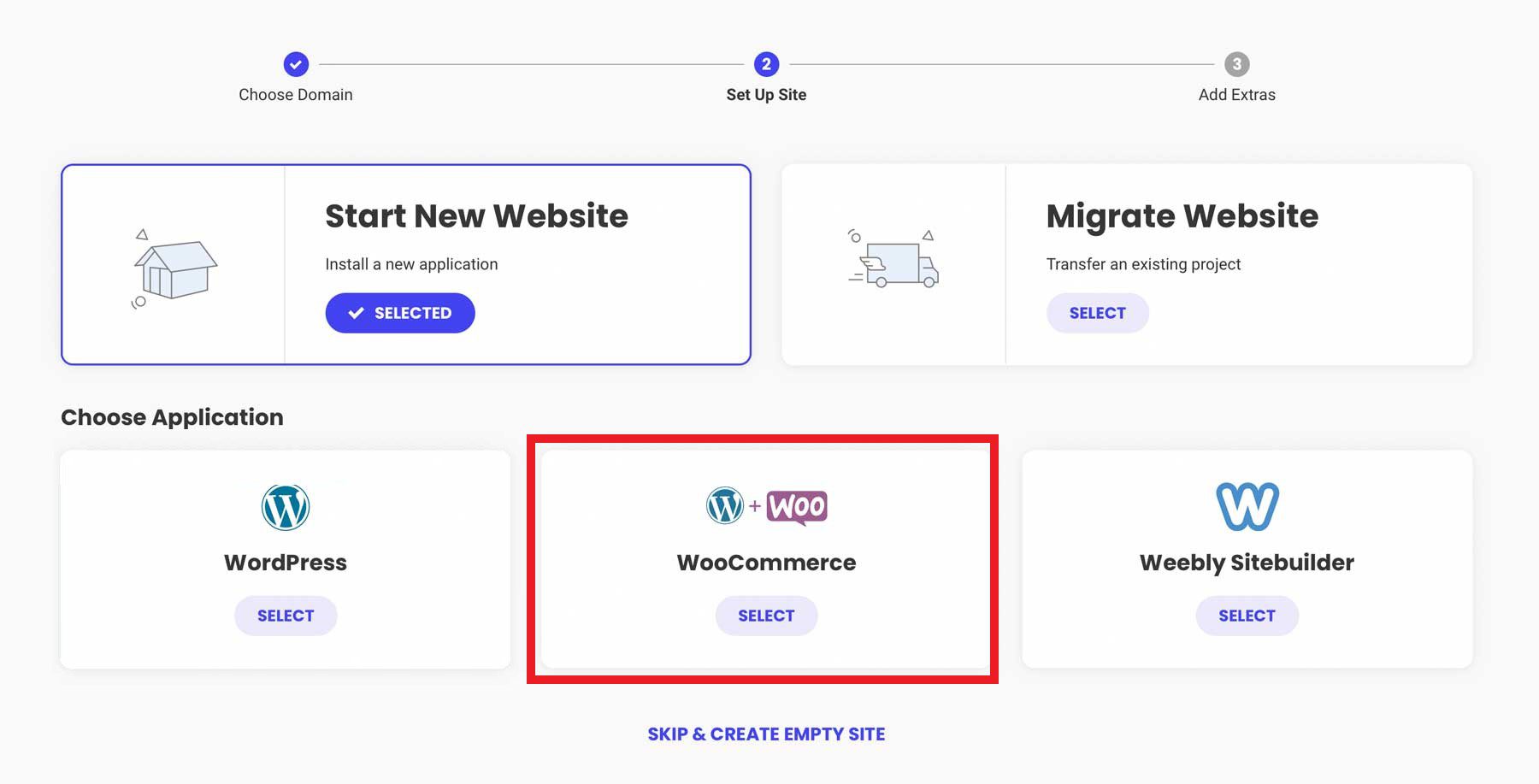
Следующий шаг позволяет вам создать учетные данные для входа администратора. Вот как вы будете входить в свою панель управления WordPress при работе над своим сайтом. Обязательно сохраните данные для входа в систему для справки. Нажмите « Продолжить », чтобы продолжить.
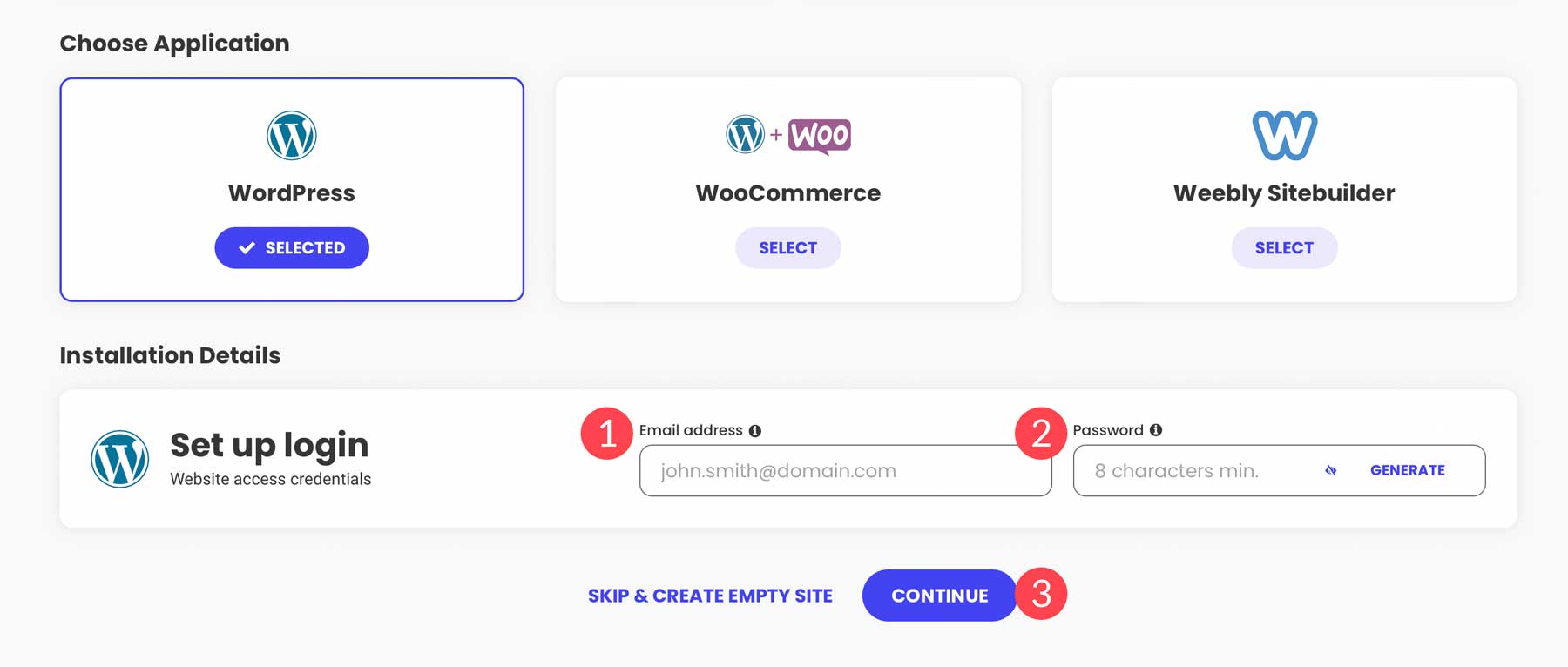
Наконец, нажмите кнопку « Готово », чтобы установить WordPress + WooCommerce.
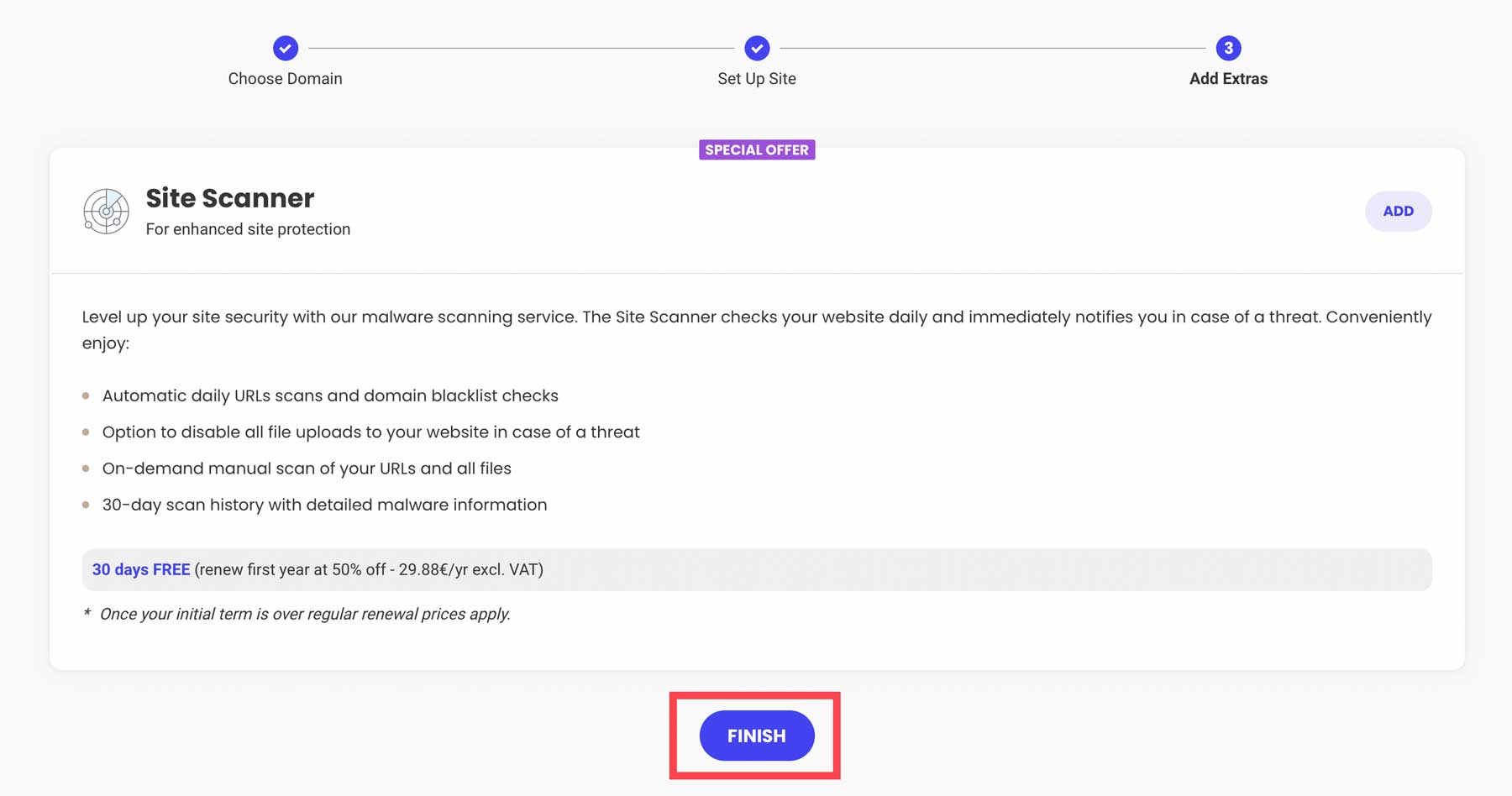
У вас есть два варианта доступа к панели управления WordPress. Через SiteGround вы можете нажать « Войти в систему с правами администратора ».
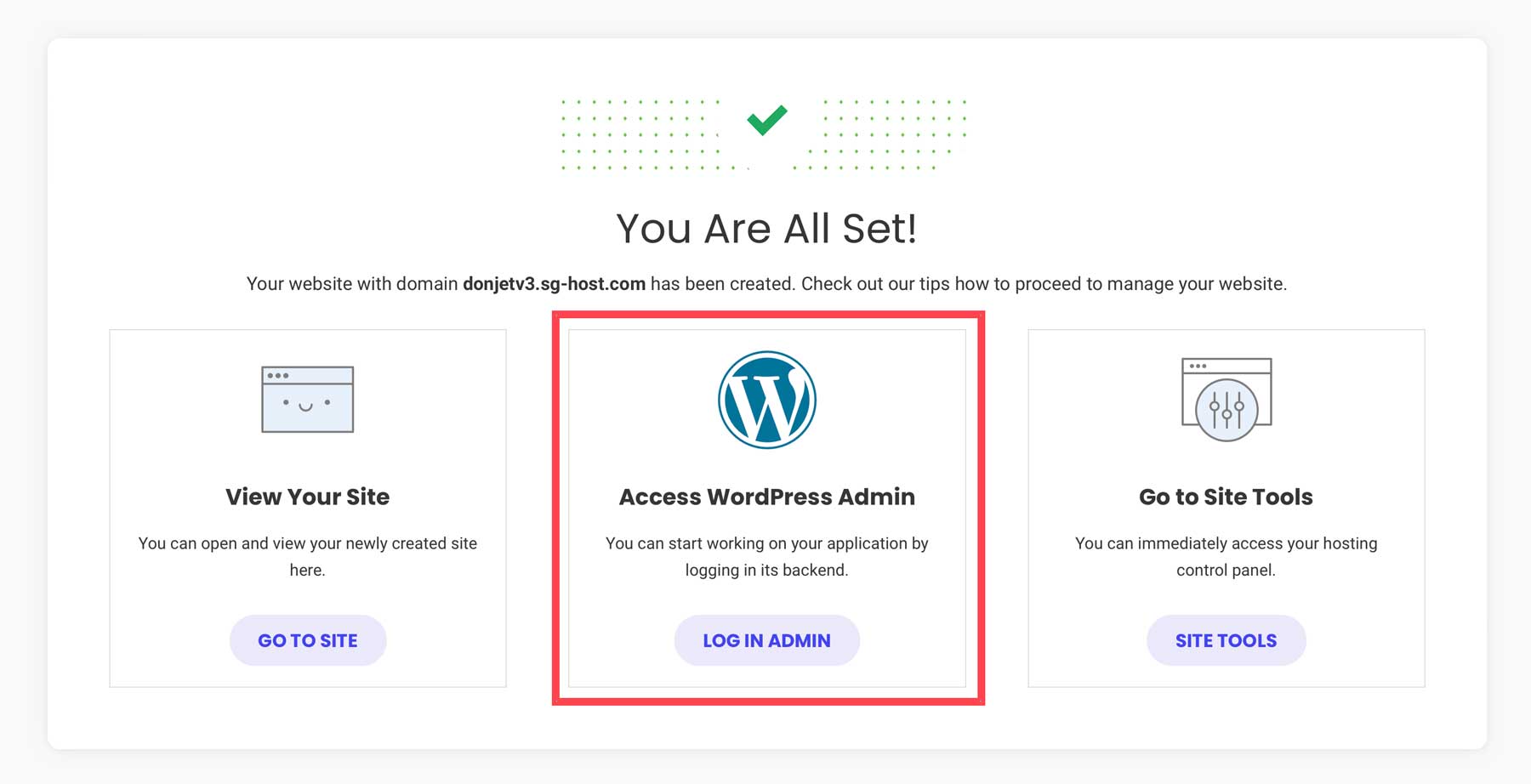
Другой способ войти в WordPress — через CMS, перейдя по адресу www.yoursite.com/wp-admin в браузере. Обязательно замените www.yoursite.com своим уникальным доменом или временным доменом, который вам предоставил SiteGround.
Настройте параметры WordPress
Раздел настроек WordPress позволяет настроить основные параметры, управляющие вашей установкой WordPress. Их можно найти, нажав « Настройки » на боковой панели администратора.
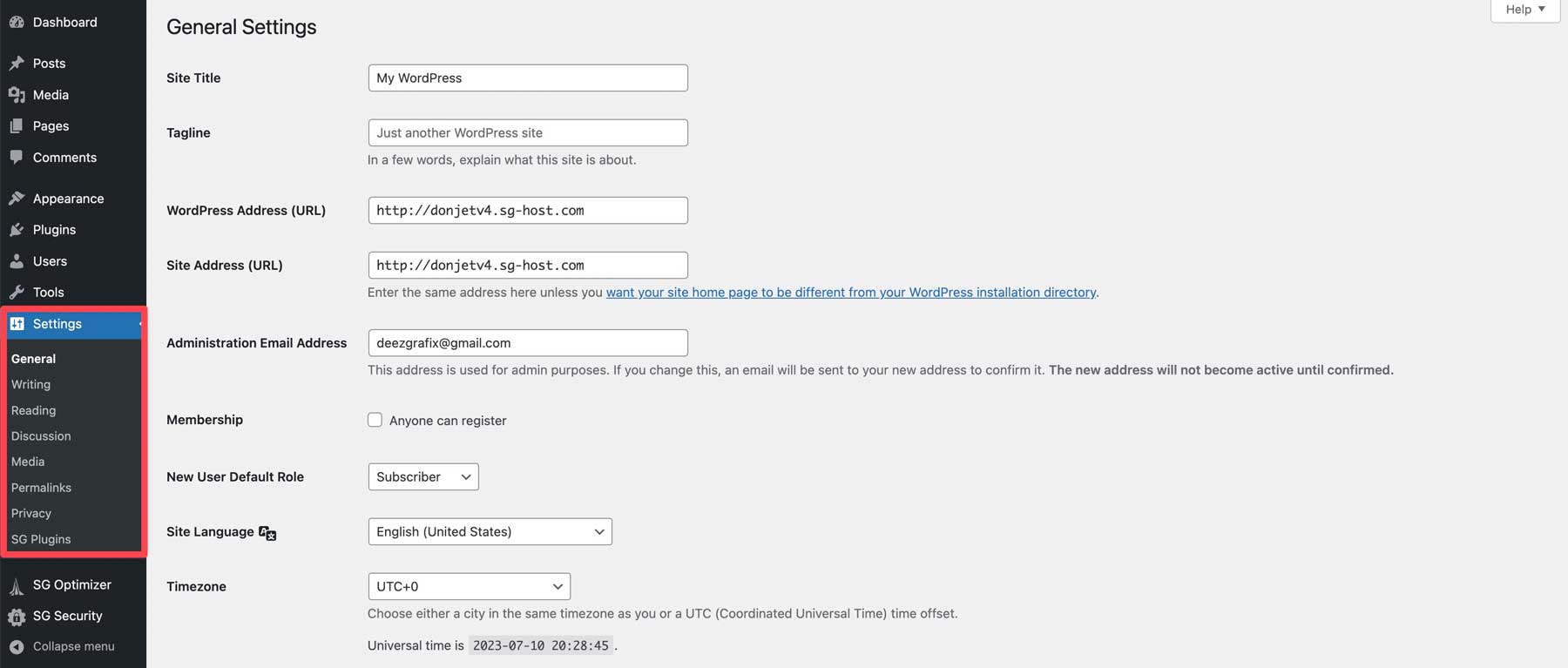
Эти настройки слишком детализированы, чтобы подробно описывать их здесь, но если у вас есть нерешенные вопросы, вы можете обратиться к этим полезным мини-руководствам по настройкам WordPress:
- Как настроить общие параметры WordPress (где вы настраиваете HTTPS)
- Как настроить параметры записи WordPress
- Как настроить параметры чтения WordPress (где вы устанавливаете статическую домашнюю страницу)
- Как настроить параметры комментариев WordPress
- Как настроить параметры мультимедиа WordPress
- Как настроить постоянные ссылки WordPress (важно — как постоянные ссылки влияют на SEO)
- Как настроить параметры конфиденциальности WordPress
Выберите свою тему WordPress
Выбор правильной темы для запуска вашего интернет-магазина может существенно повлиять на его внешний вид и функциональность. Divi особенно хорошо подходит для веб-сайтов электронной коммерции благодаря интеграции с WooCommerce. И его конструктор тем — это самый простой способ визуально редактировать важные страницы, такие как страницы продуктов и оформления заказа.
Вот почему Divi — идеальная тема для любого интернет-магазина:
- У Divi есть профессиональные шаблоны электронной коммерции, созданные для вас, чтобы вы могли подключить и играть
- Визуальный конструктор Divi позволяет настроить дизайн вашего магазина.
- Магазины Divi отлично смотрятся на всех устройствах благодаря адаптивному дизайну.
- Отслеживайте и повышайте эффективность с помощью маркетинговых инструментов Divi
- Отличная команда поддержки клиентов, которая поможет с любыми проблемами
- Divi и WooCommerce отлично работают вместе
- Регулярные обновления добавляют новые функции и оптимизации, и они всегда становятся быстрее.
Настройка Диви
Установка Divi — простой процесс. Во-первых, Divi необходимо загрузить с панели управления членства Elegant Themes после покупки подписки. Войдите в свою учетную запись Elegant Themes и перейдите в раздел «Темы и плагины », чтобы получить файл темы Divi.
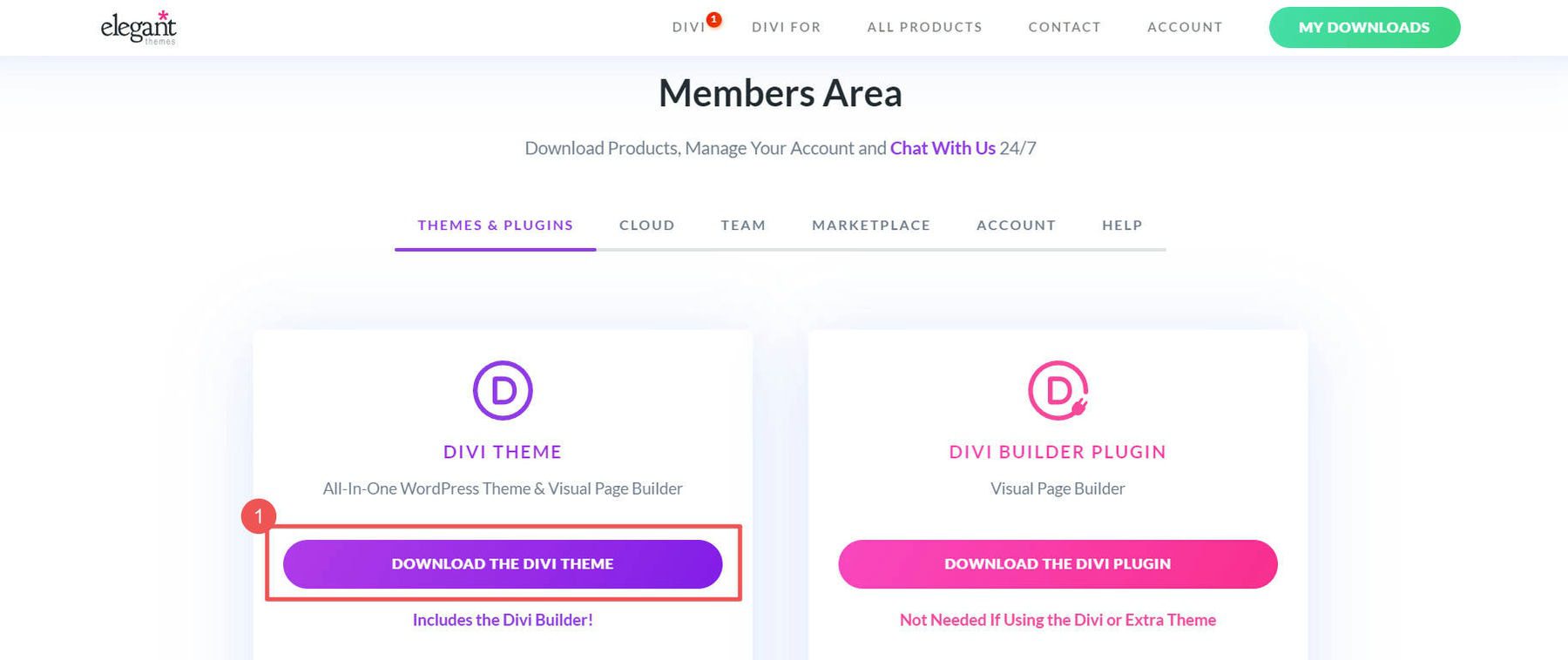
В панели управления WordPress вашего сайта перейдите в раздел «Внешний вид» > «Темы» . Нажмите кнопку « Загрузить тему » и выберите файл Divi.zip , загруженный с панели управления Elegant Themes Membership. Нажмите « Установить ».
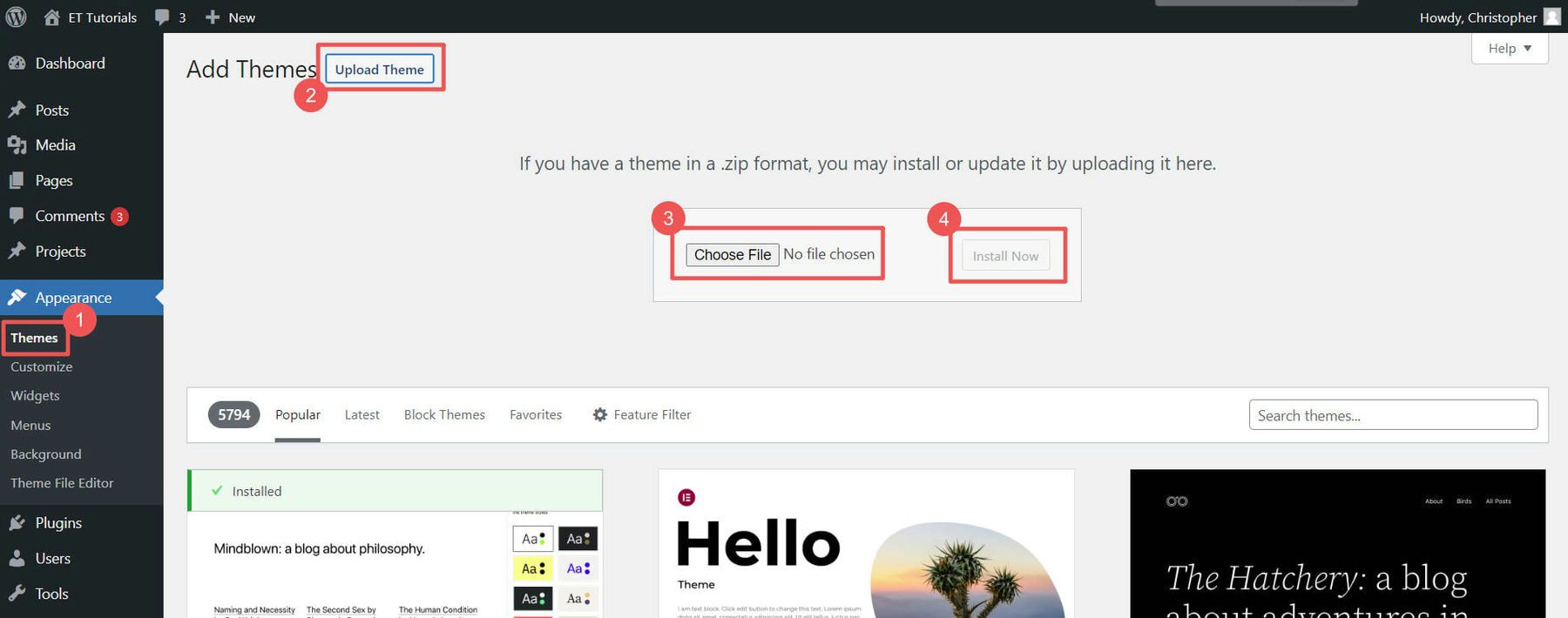
После того, как WordPress загрузит тему Divi, нажмите « Активировать », чтобы использовать ее на своем веб-сайте. Это заменит вашу существующую тему на Divi.
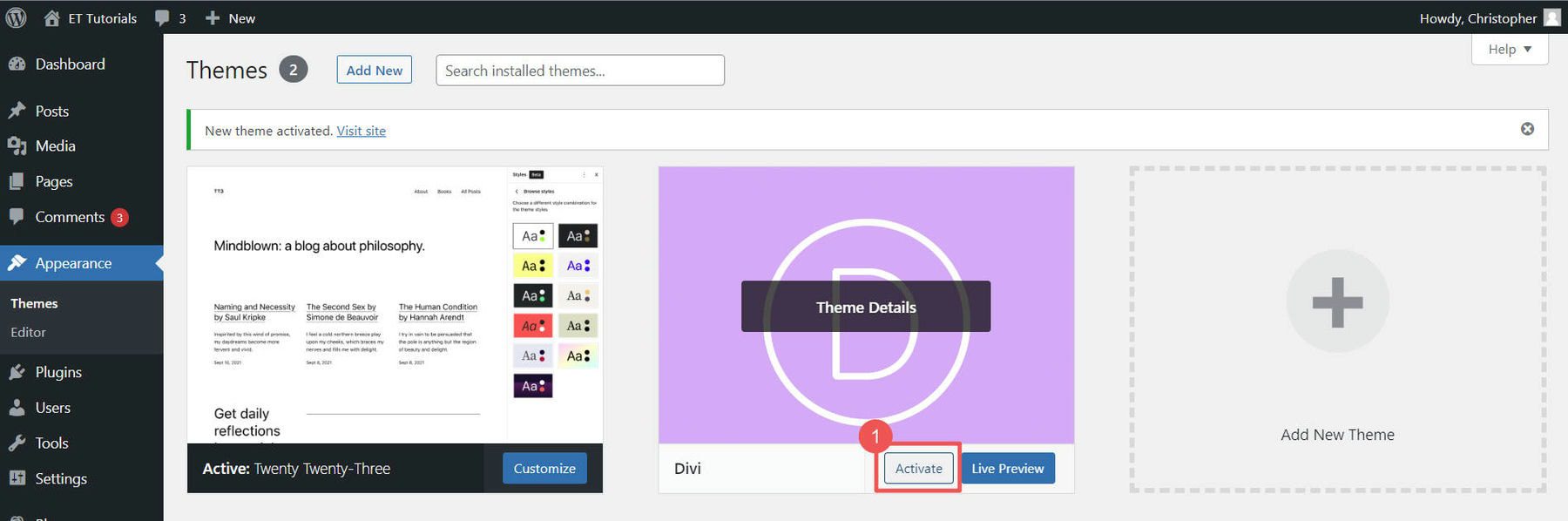
Последним шагом будет ввод ключа API Elegant Themes. Это позволяет вашей теме Divi автоматически обновляться всякий раз, когда Elegant Themes выпускает новую версию, гарантируя, что у вас всегда будет самая последняя версия темы Divi. Перейдите в раздел «Членство в Elegant Themes» и перейдите на страницу « Учетная запись ». Нажмите « Ключи API », запомните свое « Имя пользователя », затем прокрутите страницу вниз.
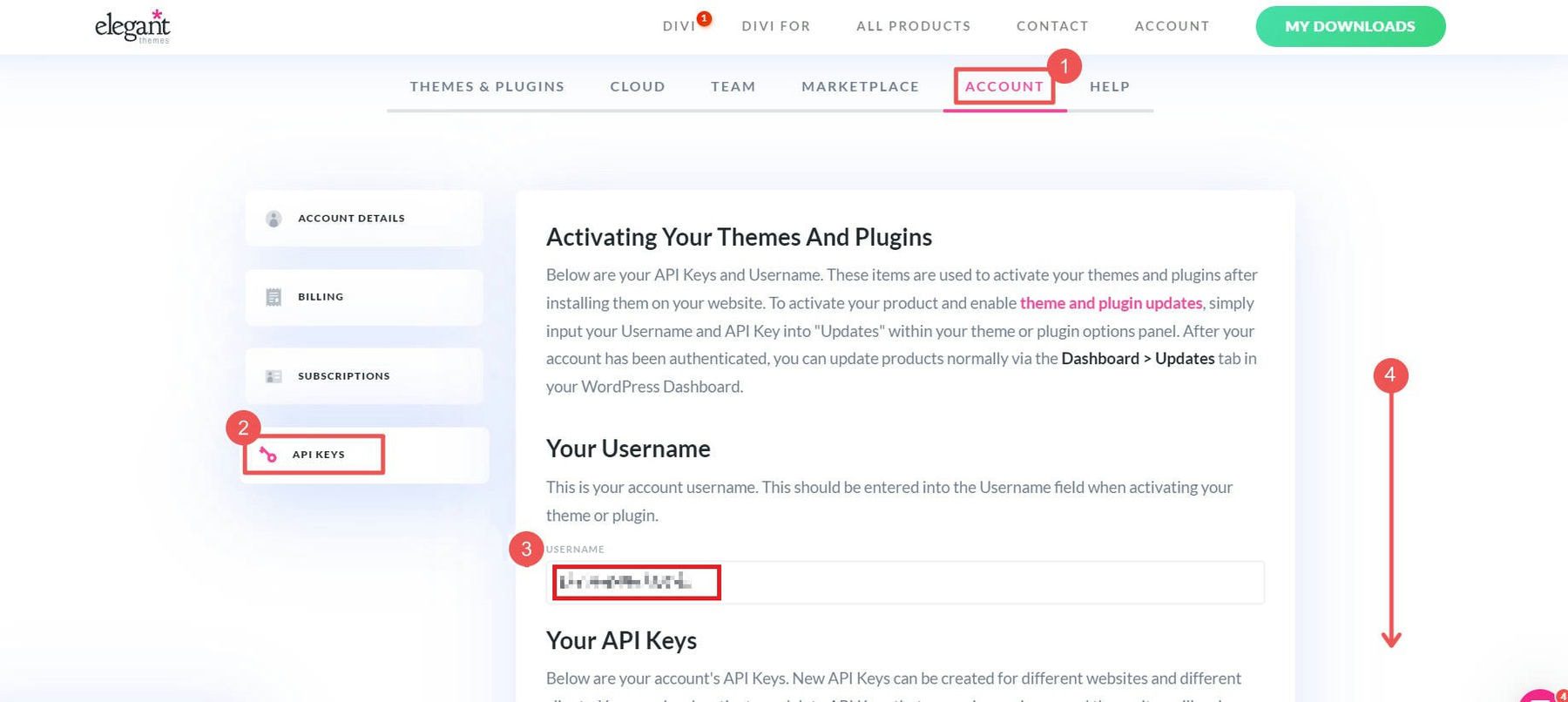
Создайте новый ключ API , присвойте ему метку/имя и нажмите, чтобы скопировать код ключа .
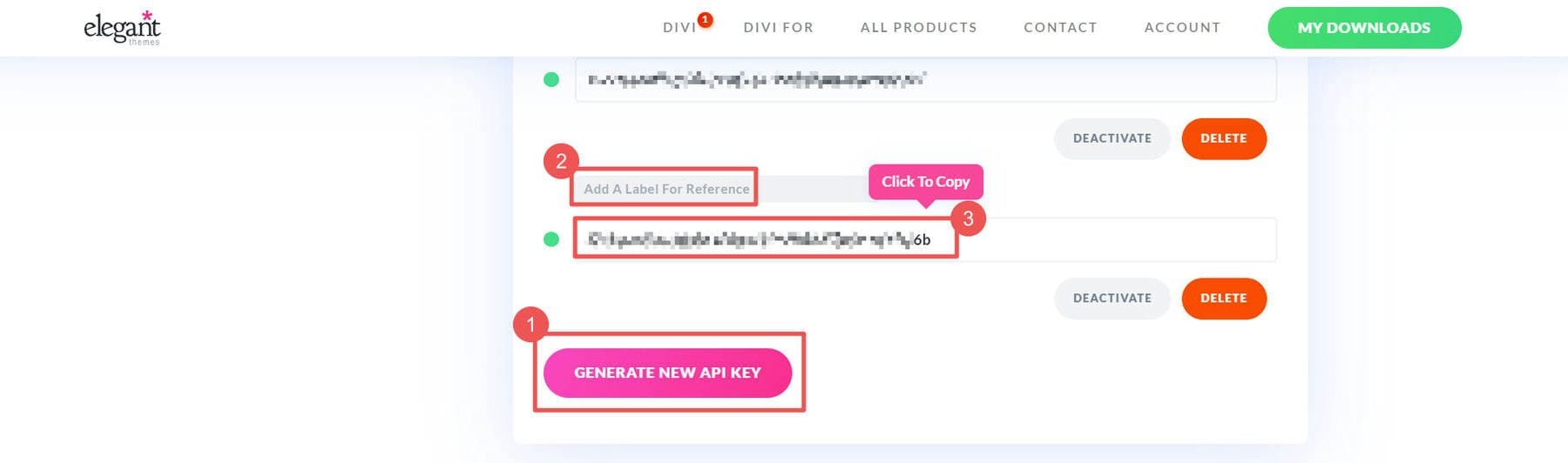
Чтобы добавить ключ API, перейдите в Divi > Параметры темы > Обновления . Введите ключ API Elegant Themes и имя пользователя в поле и нажмите « Сохранить изменения ».
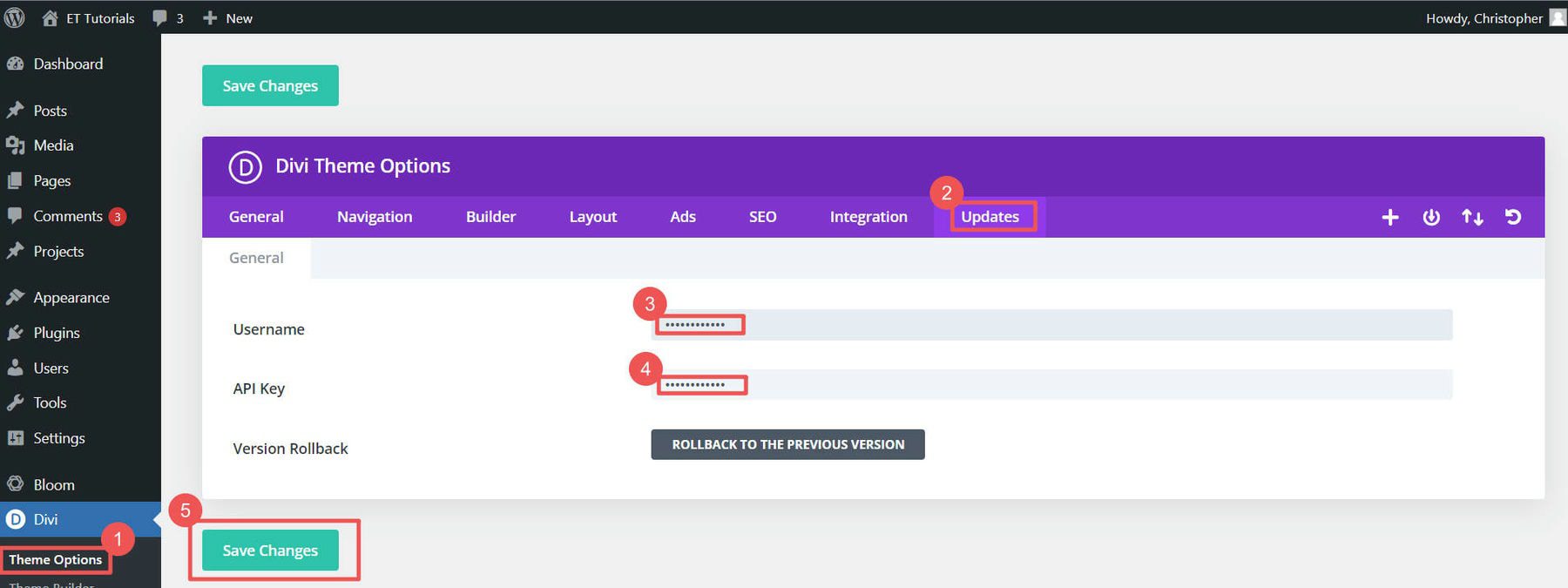
Вы можете узнать больше об установке темы WordPress, если выберете другую тему для запуска своего интернет-магазина.
6. Создайте свой интернет-магазин
Когда ваш веб-сайт настроен, пришло время создать свой интернет-магазин. Это включает в себя настройку WooCommerce, добавление продуктов и настройку предпочтительных платежных шлюзов.
Теперь вы находитесь в захватывающей части того, как создать свой интернет-магазин!
Настройка WooCommerce
После настройки параметров WordPress и выбора темы вы можете пройти через мастер первоначальной настройки, чтобы настроить ключевые параметры для вашего магазина в WooCommerce. Помните, что наш хост установил WooCommerce вместе с WordPress, поэтому нет необходимости устанавливать плагин WooCommerce. Если ваш хост не предоставил эту услугу, вы можете просмотреть наше руководство по установке и настройке WooCommerce.

Мастер настройки настраивает ваш магазин с помощью базовых конфигураций и дополнительных плагинов для WooCommerce в зависимости от ваших потребностей. Чтобы начать, в разделе WooCommerce нажмите « Домой ».
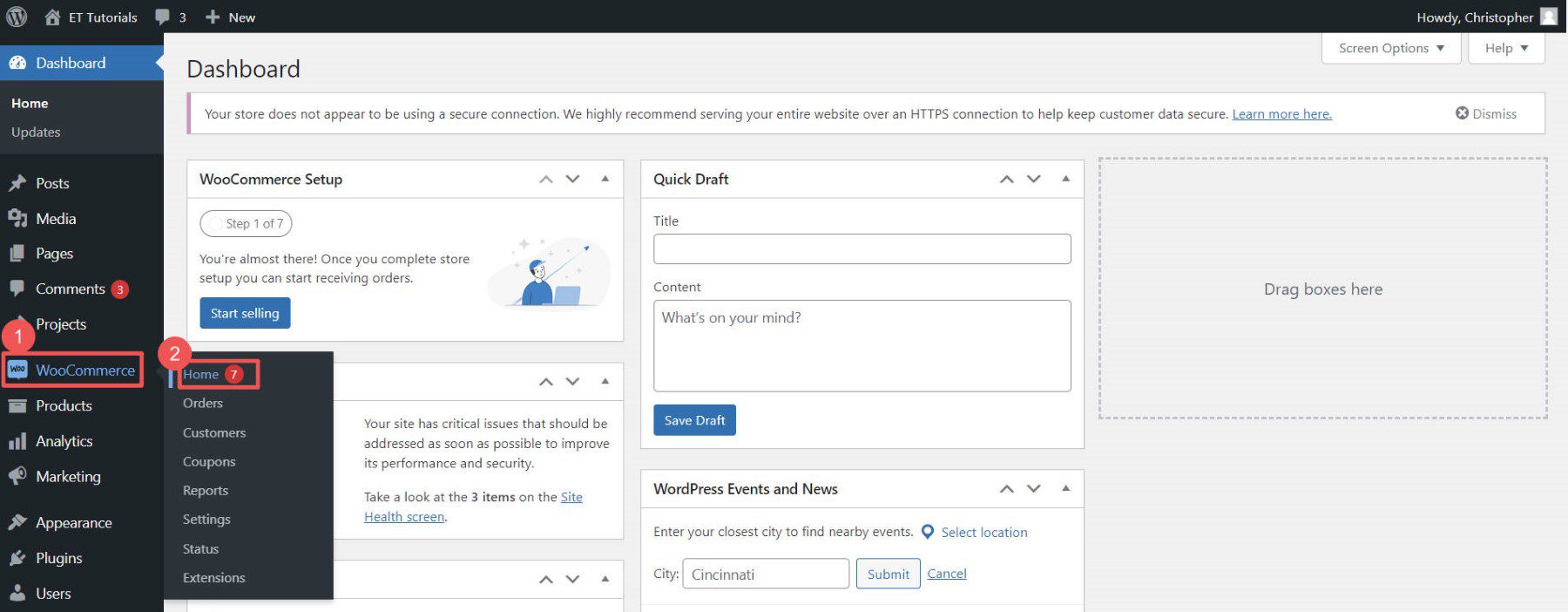
Мастер адаптации WooCommerce начинается с базовой информации о магазине (адрес и адрес электронной почты).
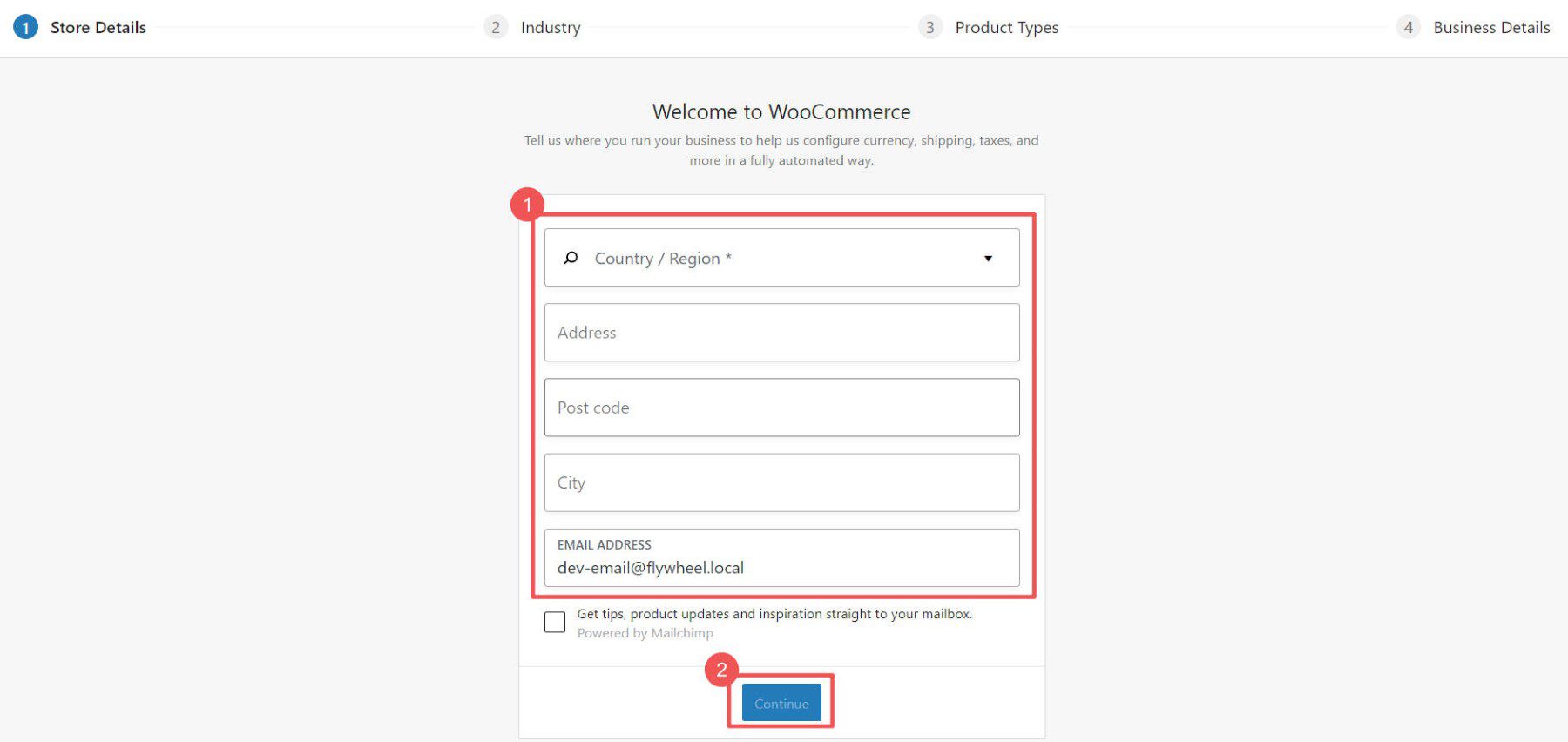
Затем выберите отрасли, в которые лучше всего вписывается ваш магазин.
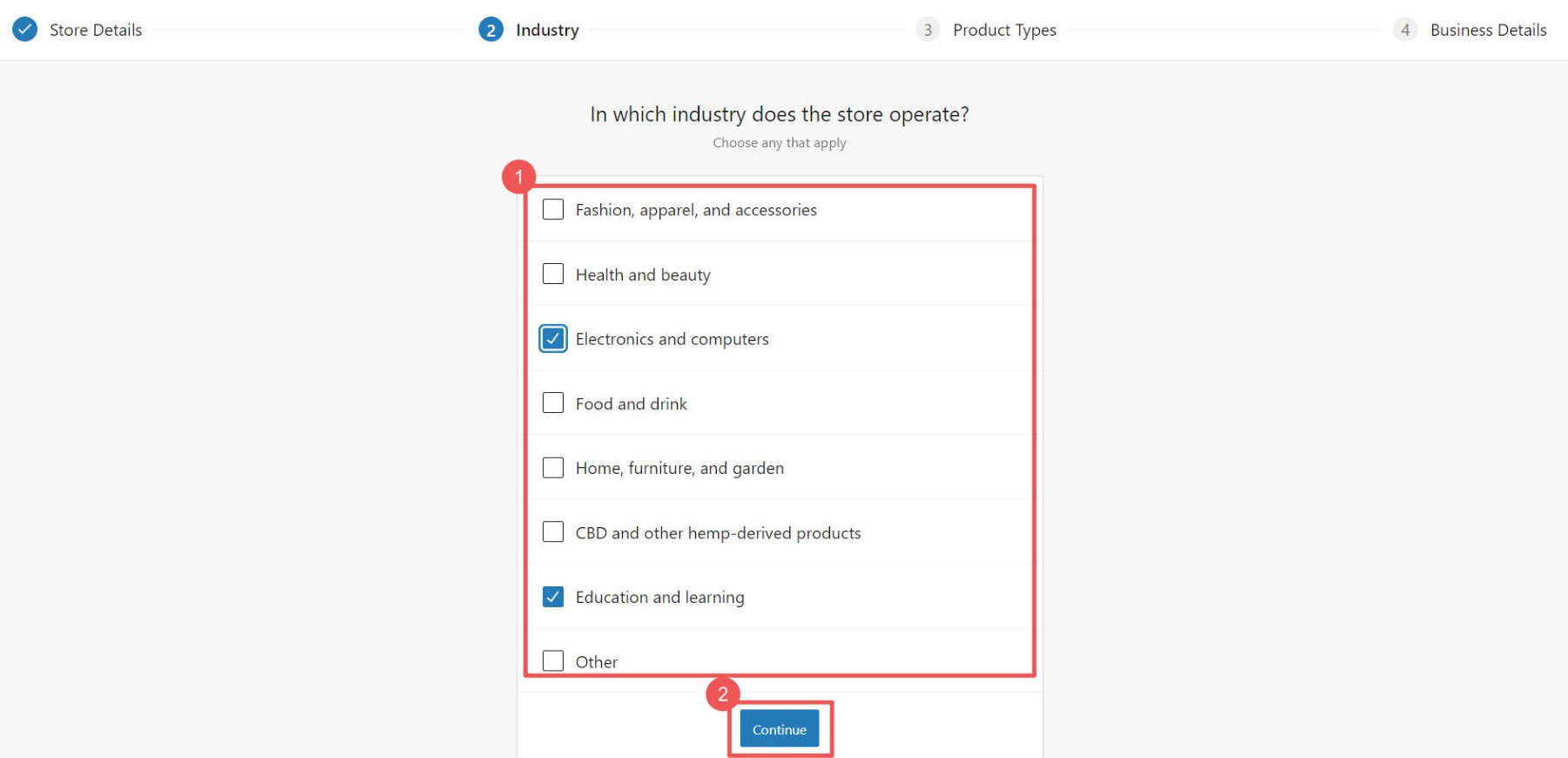
Выберите функциональность, которую вы хотите использовать в своем магазине, в зависимости от типа продуктов, которые вы хотите продавать. В зависимости от вашего выбора будут установлены дополнительные плагины WooCommerce, чтобы предоставить вам необходимую функциональность.
Обратите внимание , что WooCommerce предлагает плагины, за которые взимается ежемесячная плата. Вы можете использовать эти решения, если хотите — они надежны! Но у вас также есть больше возможностей, если вы немного покопаетесь. Мы собрали лучшее членство, бронирование и другие бесплатные плагины WooCommerce, которые вы можете использовать.
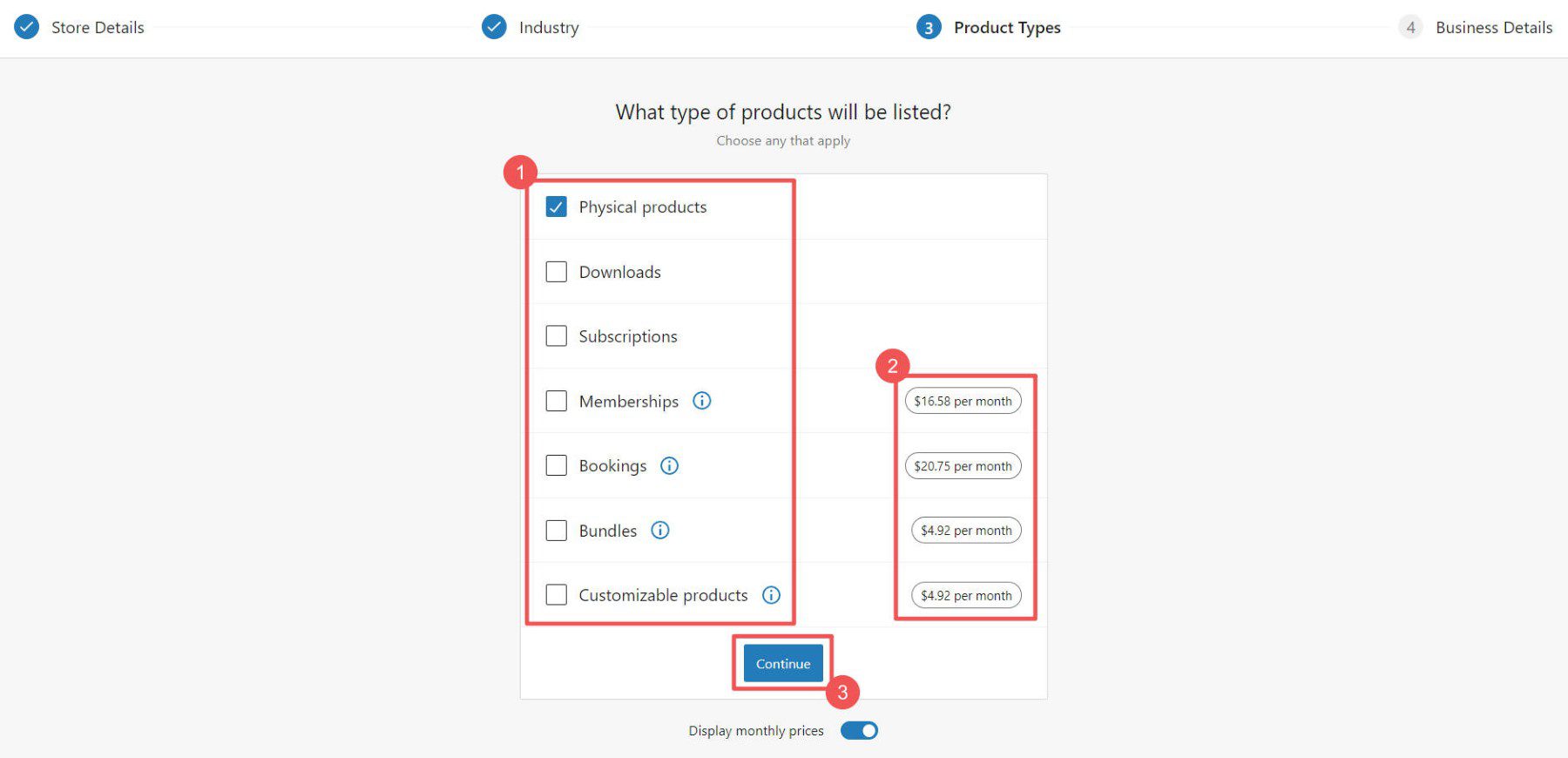
Затем расскажите WooCommerce немного больше о себе и своем магазине.
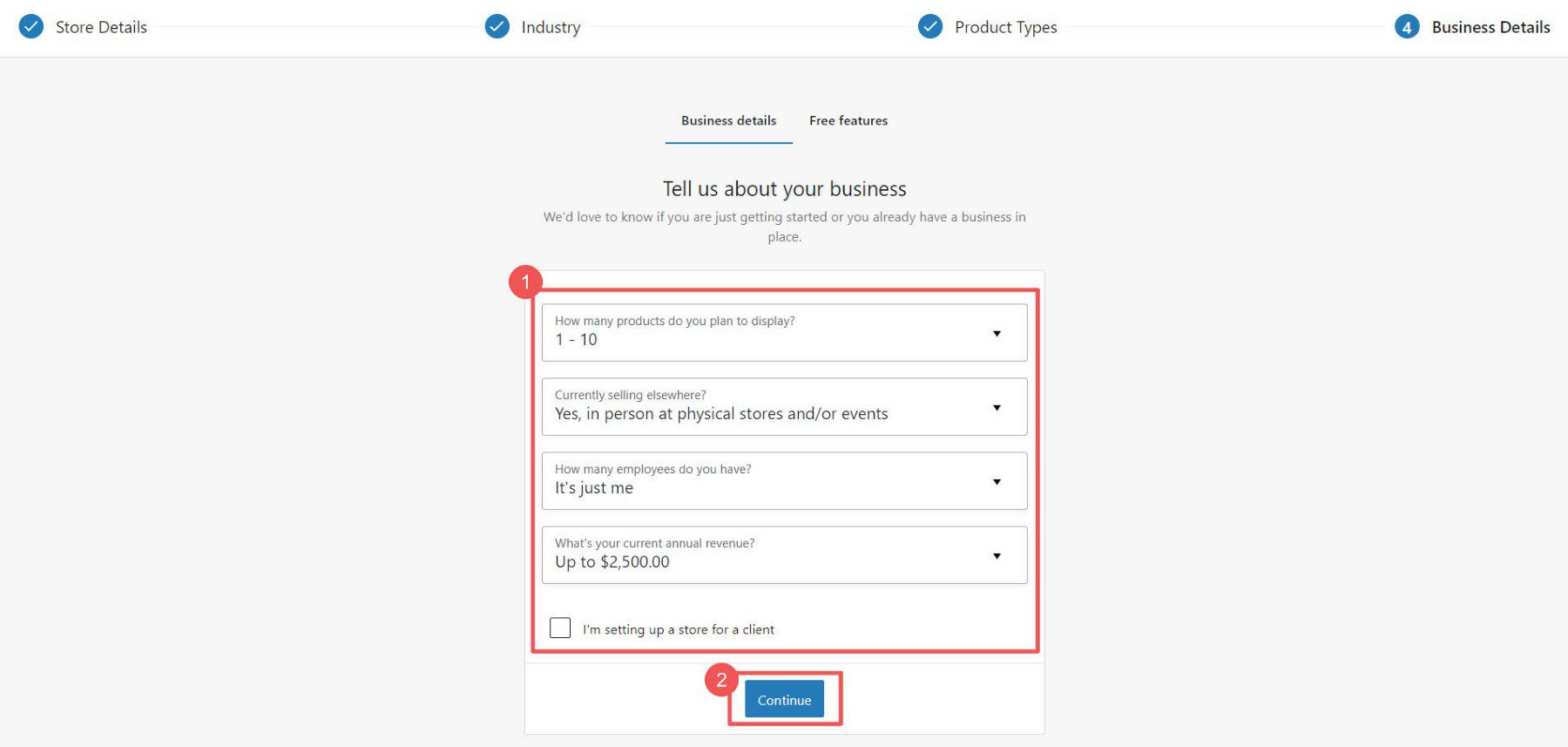
Экосистема WooCommerce также имеет множество бесплатных плагинов. Последним шагом будет выбор плагинов WooCommerce, которые вы хотите установить (каждый из них выполняет определенную и важную задачу). Если вам интересно, стоят ли они того, посмотрите наши обзоры Jetpack и MailPoet.
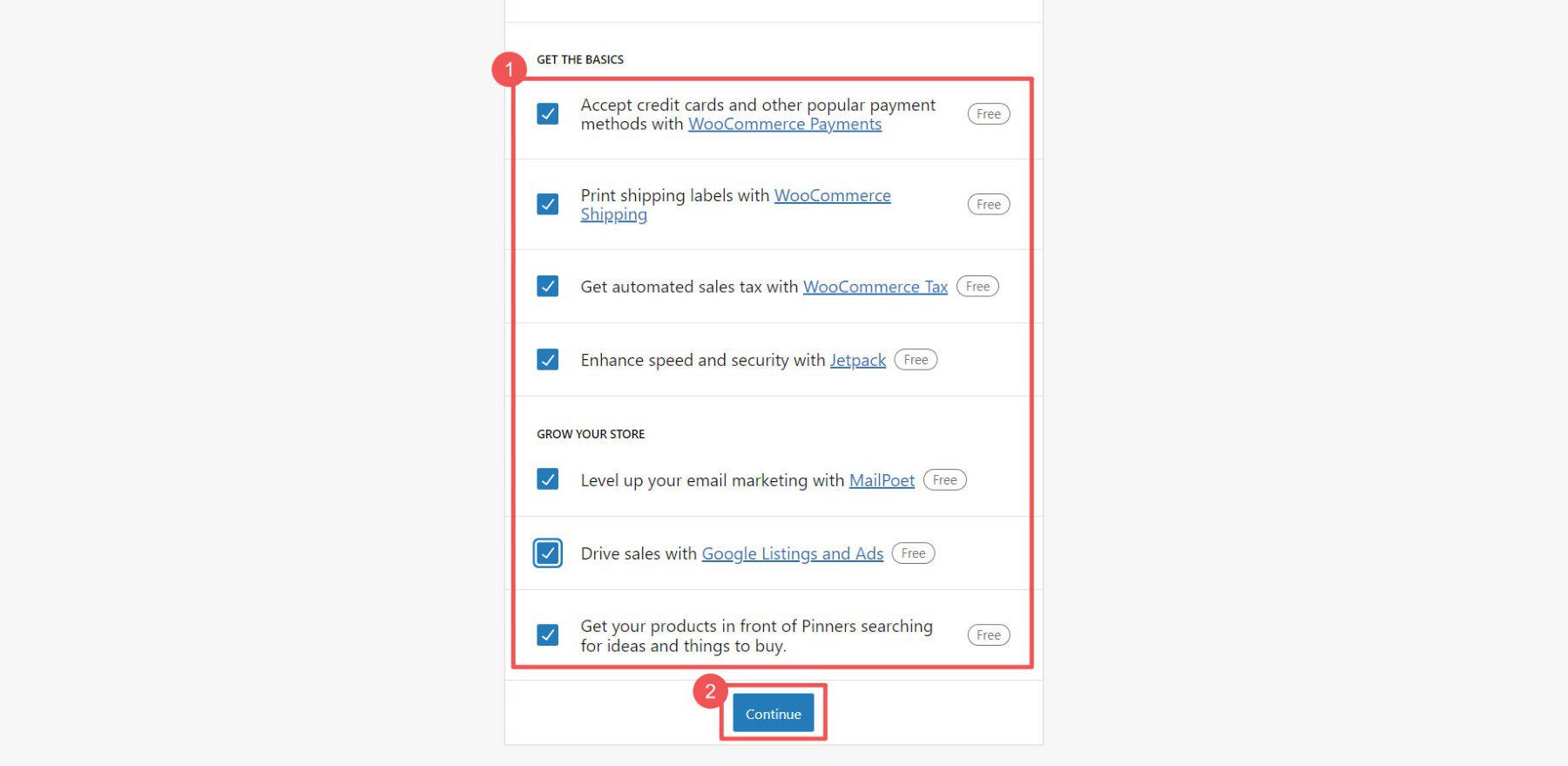
Настройки WooCommerce
Тонкие настройки любой платформы могут потребовать много работы при запуске интернет-магазина. WooCommerce имеет страницы настроек для настройки и настройки вашего интернет-магазина для каждой отдельной детали:
- Общие настройки управляют валютой, типами продуктов, оформлением заказа и каталогом.
- Настройки продукта управляют такими параметрами, как единицы, видимость и инвентарь.
- Настройки доставки настраивают способы доставки, стоимость и другие параметры.
- Настройки платежей позволяют настроить платежные шлюзы для оформления заказа клиентом.
- Настройки учетной записи настраивают регистрацию, конфиденциальность и данные
- Настройки электронной почты настраивают транзакционные электронные письма из вашего магазина
- Расширенные настройки для точной настройки расширенных функций, таких как хуки
Эти параметры подробно обсуждаются в нашем руководстве по настройке параметров WooCommerce.
Добавьте товары в свой интернет-магазин
Добавление продуктов в ваш магазин WooCommerce включает в себя создание нового продукта на панели инструментов WordPress и заполнение сведений о продукте, включая название, описание, цену и изображение продукта.
Владельцы сайтов могут массово добавлять продукты в WooCommerce через CSV, если у них есть эта информация в электронной таблице. В противном случае продукты можно легко добавить через панель инструментов.
Перейдите в WooCommerce > Товары > « Добавить новый » на панели управления WordPress. 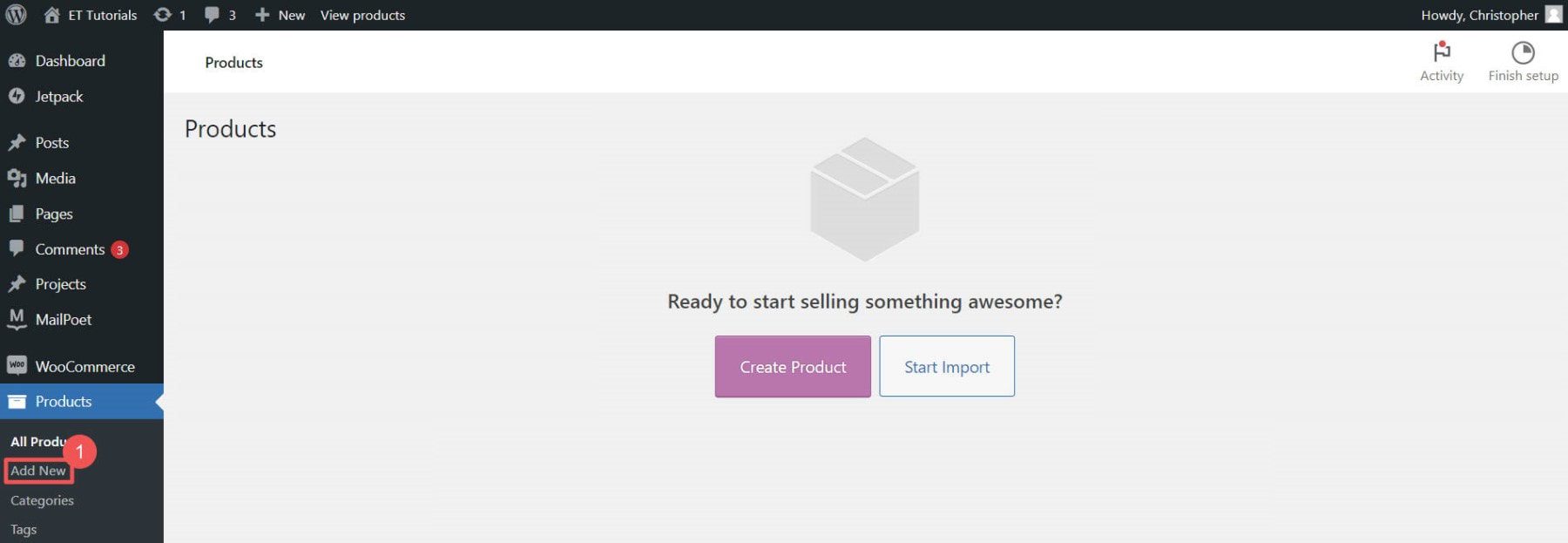
Введите название вашего продукта, которое будет отображаться для покупателей. 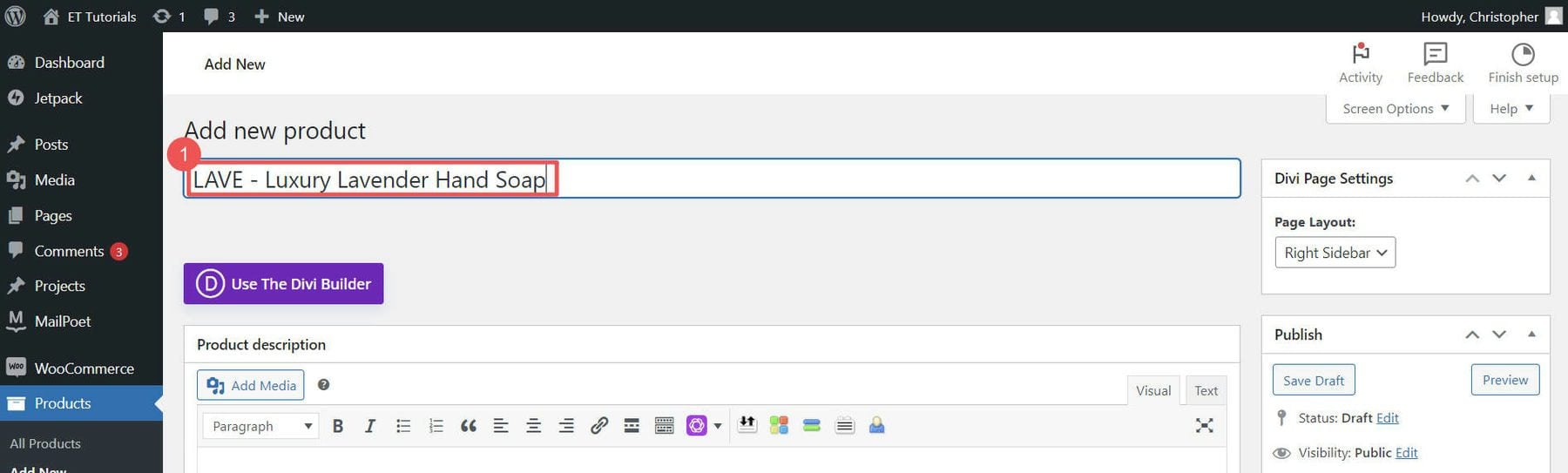
Добавьте описание продукта и загрузите изображение продукта. 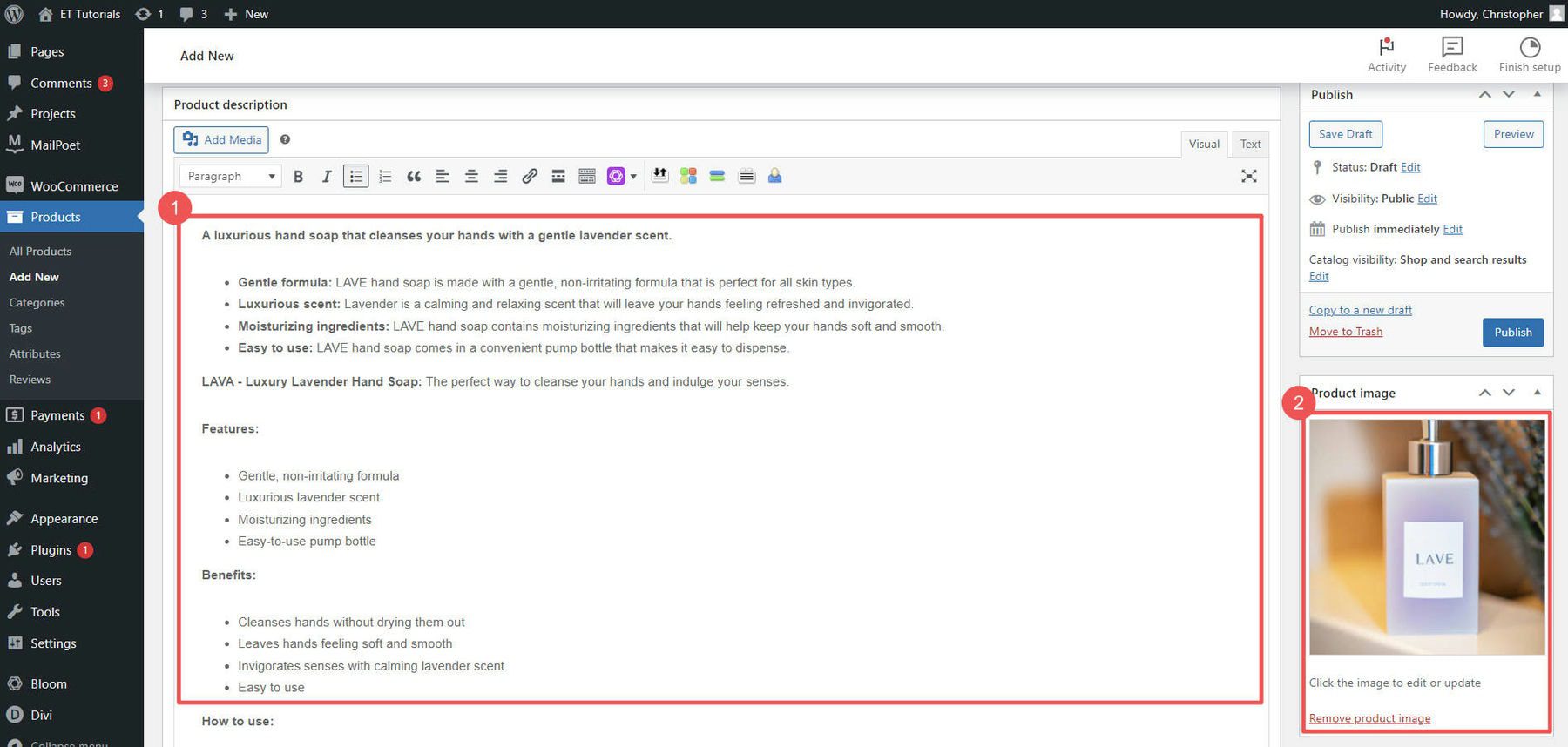
Теперь вы можете выбрать тип продукта, цену, управлять запасами, установить параметры доставки и многое другое на странице отдельного продукта. 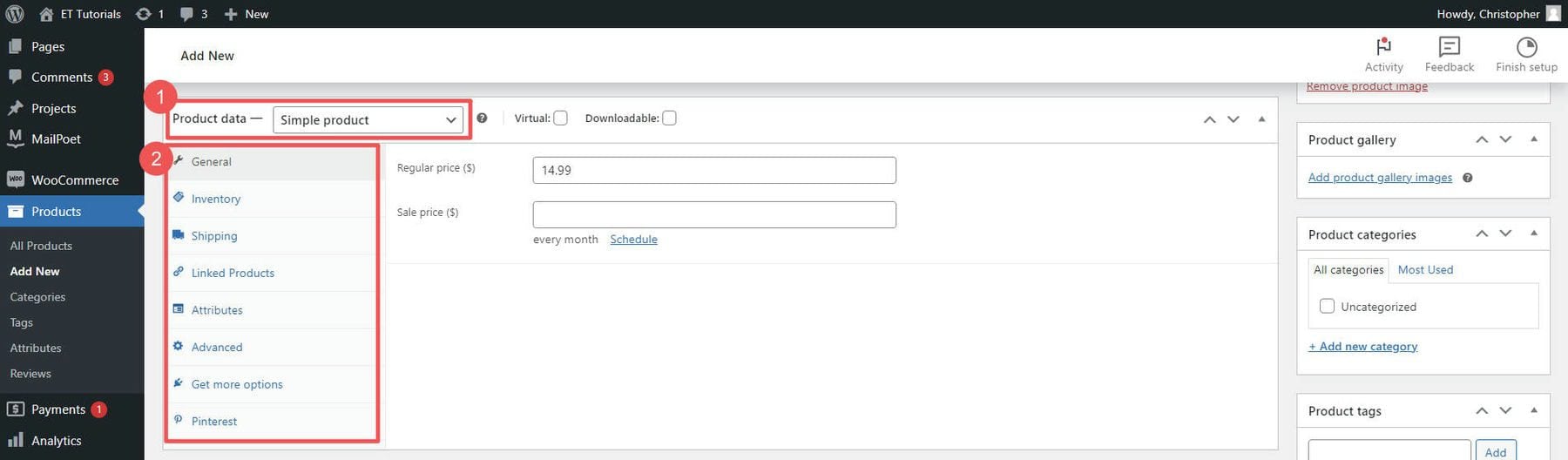
Вы можете опубликовать черновик продукта, как только вы будете довольны своим продуктом. Добавьте столько продуктов, сколько у вас есть.
Узнайте больше об управлении запасами WooCommerce для управления товарными запасами и ознакомьтесь с нашим руководством по настройке доставки в WooCommerce.
7. Создайте свой интернет-магазин
Разработка и запуск вашего интернет-магазина электронной коммерции — это большая работа, но именно эта работа имеет решающее значение. Большинство тем WordPress ограничивают вас набором дизайна, но мы покажем вам, как создать интернет-магазин с помощью Divi, который дает вам полную свободу дизайна.
Конструктор страниц, такой как Divi, позволяет визуально создавать веб-сайт без кодирования. Это позволит вам настроить каждую часть вашего магазина с помощью интерфейса перетаскивания и множества модулей. Это включает в себя страницы вашего продукта, корзину и страницы оформления заказа.
Вы можете узнать все о модулях Divi WooCommerce, которые являются строительными блоками успешного магазина.
Добавьте продукты на страницу с Divi
Divi позволяет импортировать готовые макеты, экономя время на разработке интернет-магазина.
Откройте и отредактируйте домашнюю страницу с помощью Divi. Выберите « Обзор макетов », чтобы увидеть, какие макеты могут сэкономить ваше время, которое вам нравится.
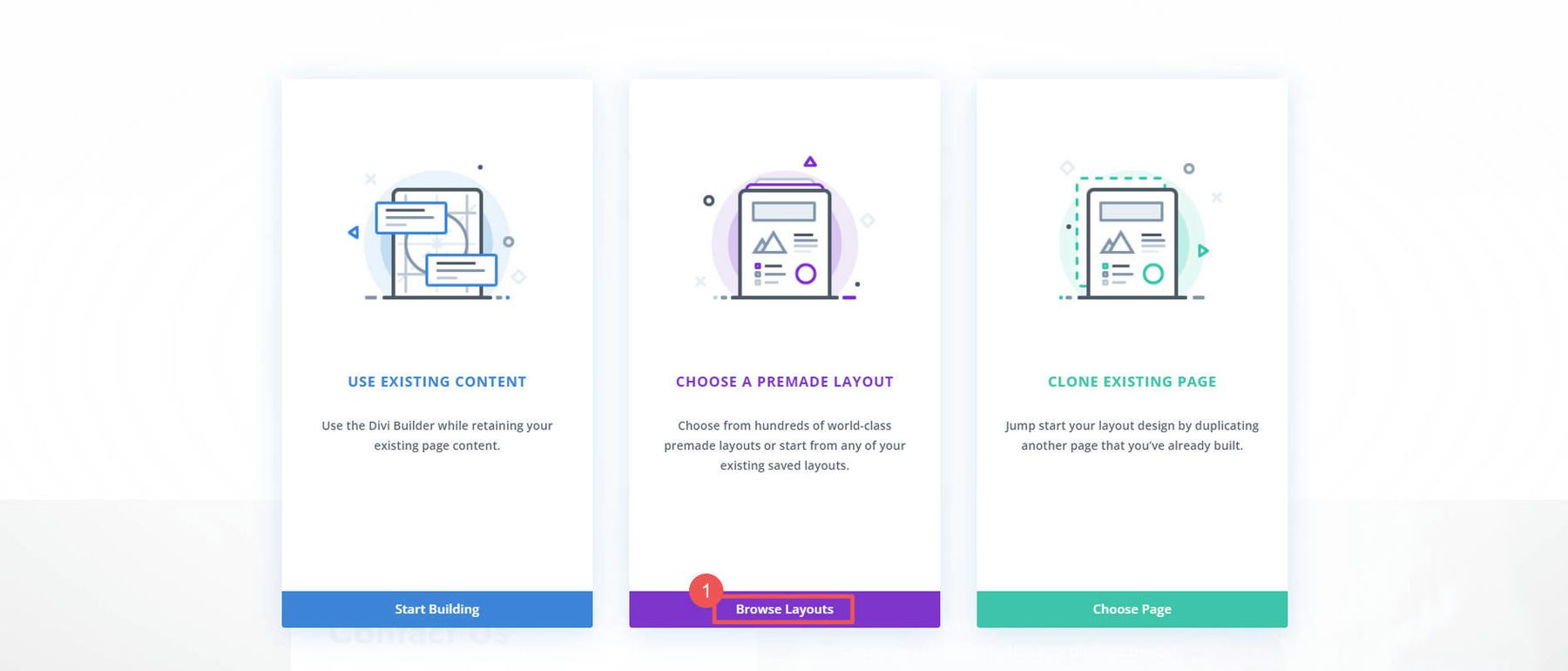
Ищите среди сотен пакетов макетов с каждой подпиской Elegant Themes. Для удобства ищите пакеты макетов со «Страницей магазина». Затем импортируйте макет на страницу, нажав « Использовать этот макет ».
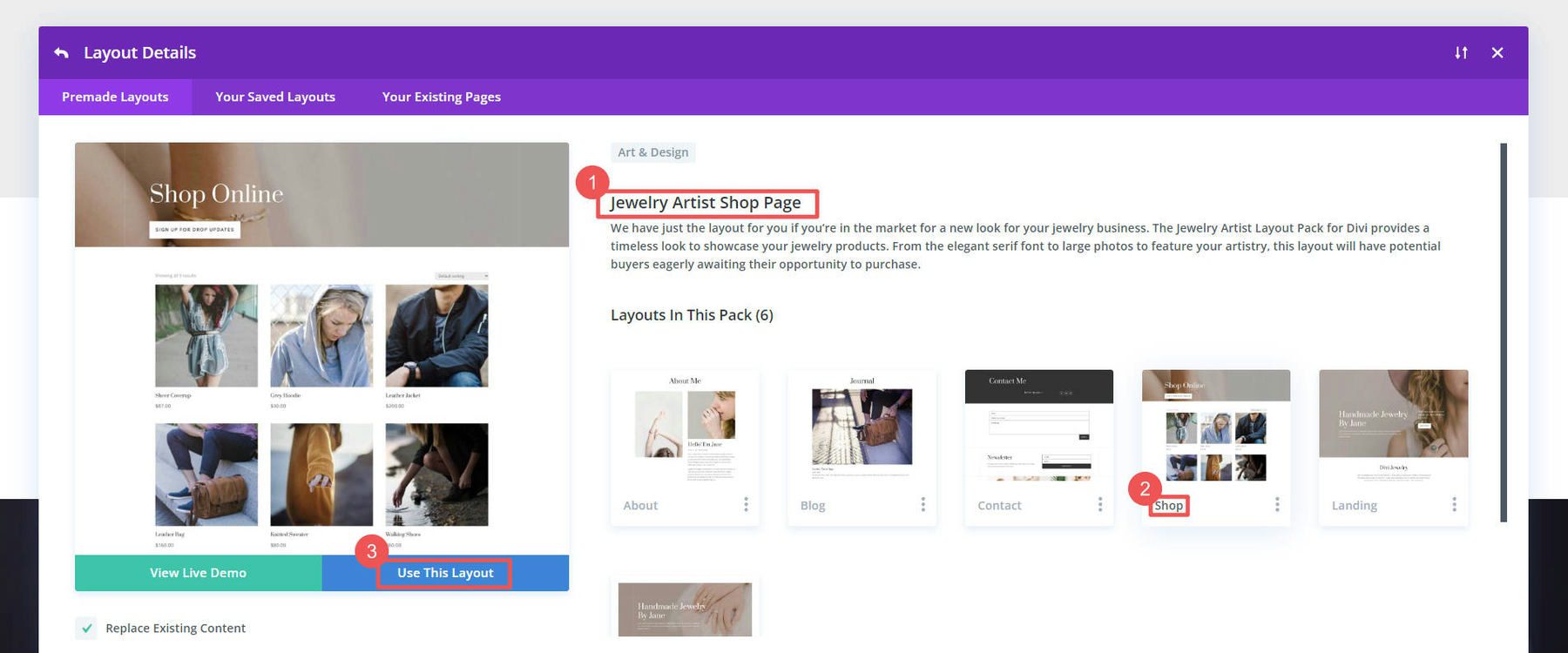
Модуль Woo Products шаблона импортировал и отображал информацию о нашем продукте на странице. Этот модуль доступен для редактирования, что позволяет вам изменять количество отображаемых продуктов, количество столбцов, порядок и отображаемые элементы (в дополнение к настройкам дизайна).
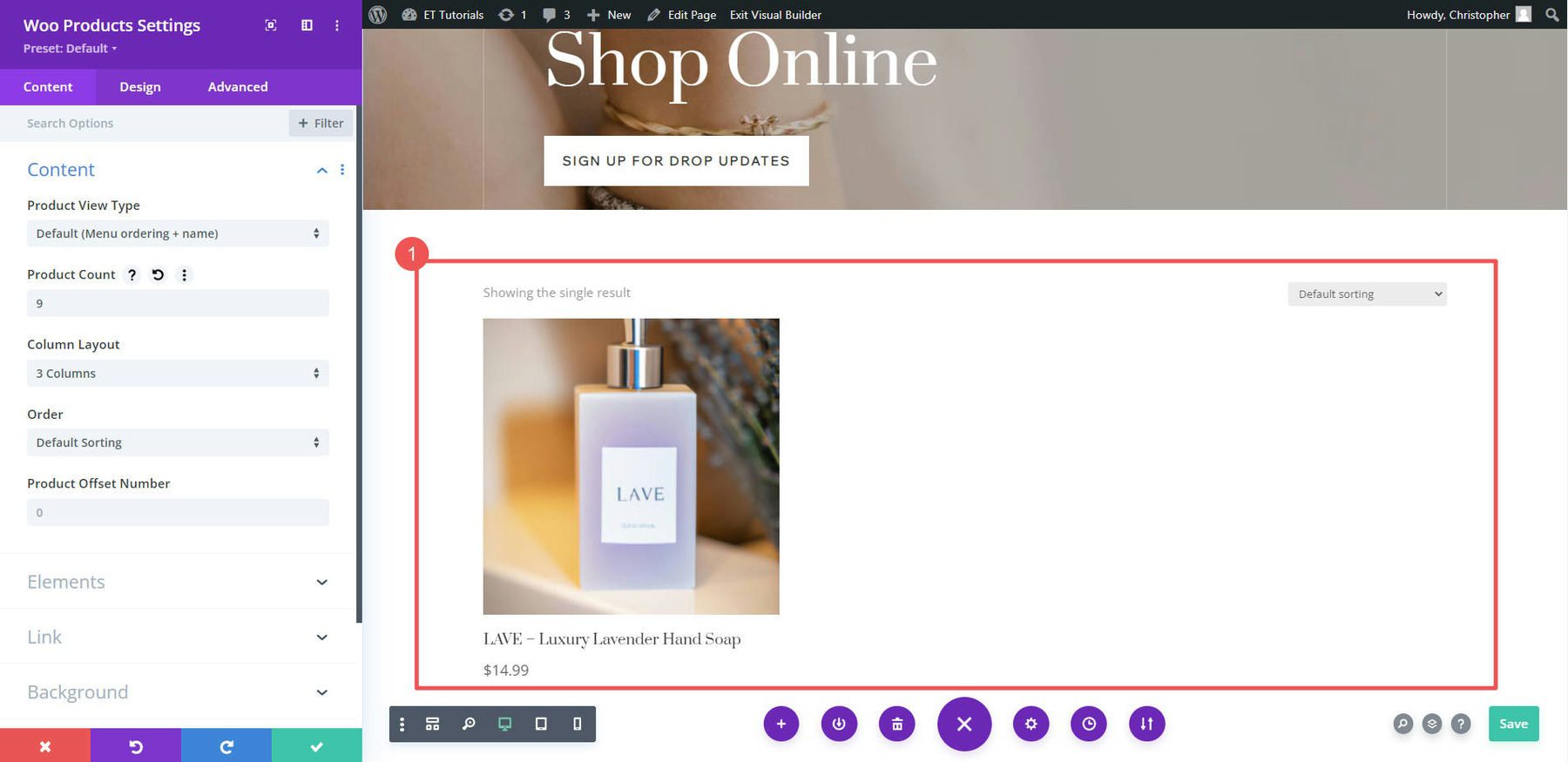
Если бы мы хотели добавить один продукт на страницу с нуля, мы могли бы добавить новую строку и поместить ее в модуль « Продукты Woo » из списка модулей WooCommerce.
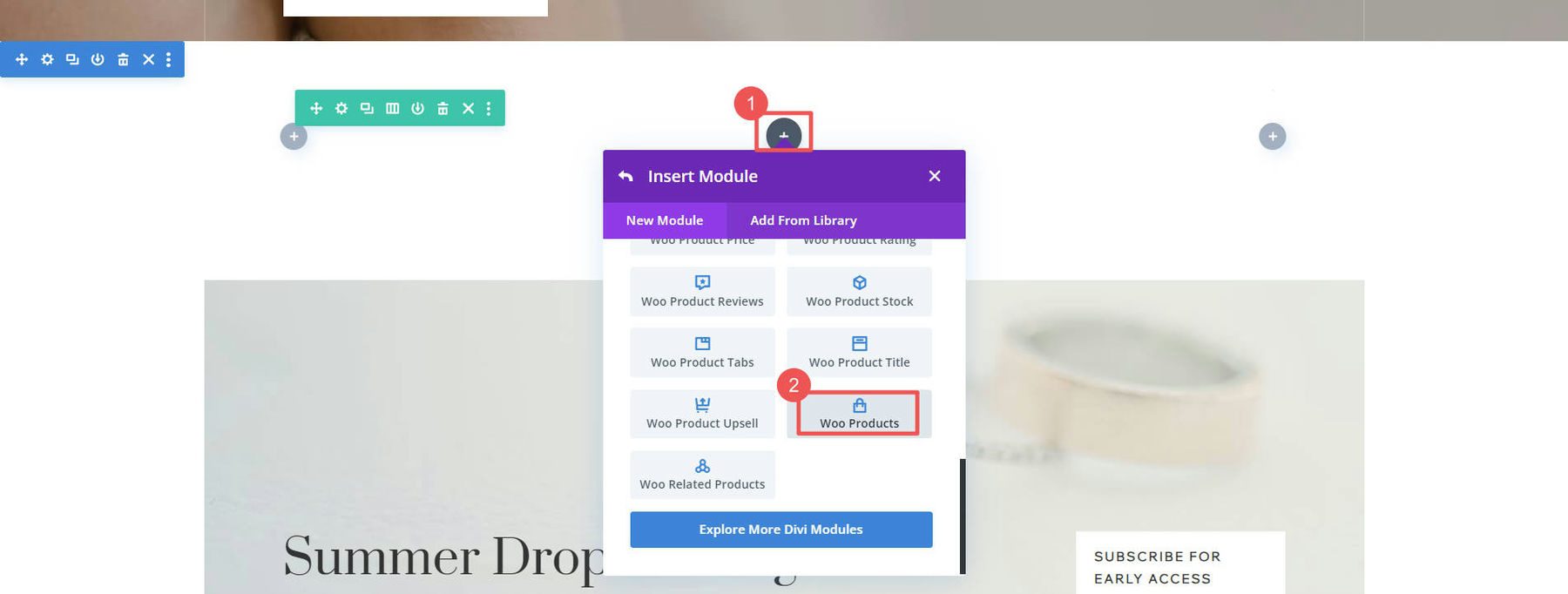
Страницы корзины дизайна
Стандартные страницы, которые использует ваш магазин, включены в WooCommerce. Они есть:
- Страница магазина (как страница блога, но для продуктов)
- Страница корзины (на которой показаны товары, которые покупатели положили в свои корзины)
- Страница оформления заказа (на которой отображается то, что клиенты видят при оформлении заказа)
- Страница «Моя учетная запись» (которая помогает пользователям управлять своими учетными записями в вашем магазине)
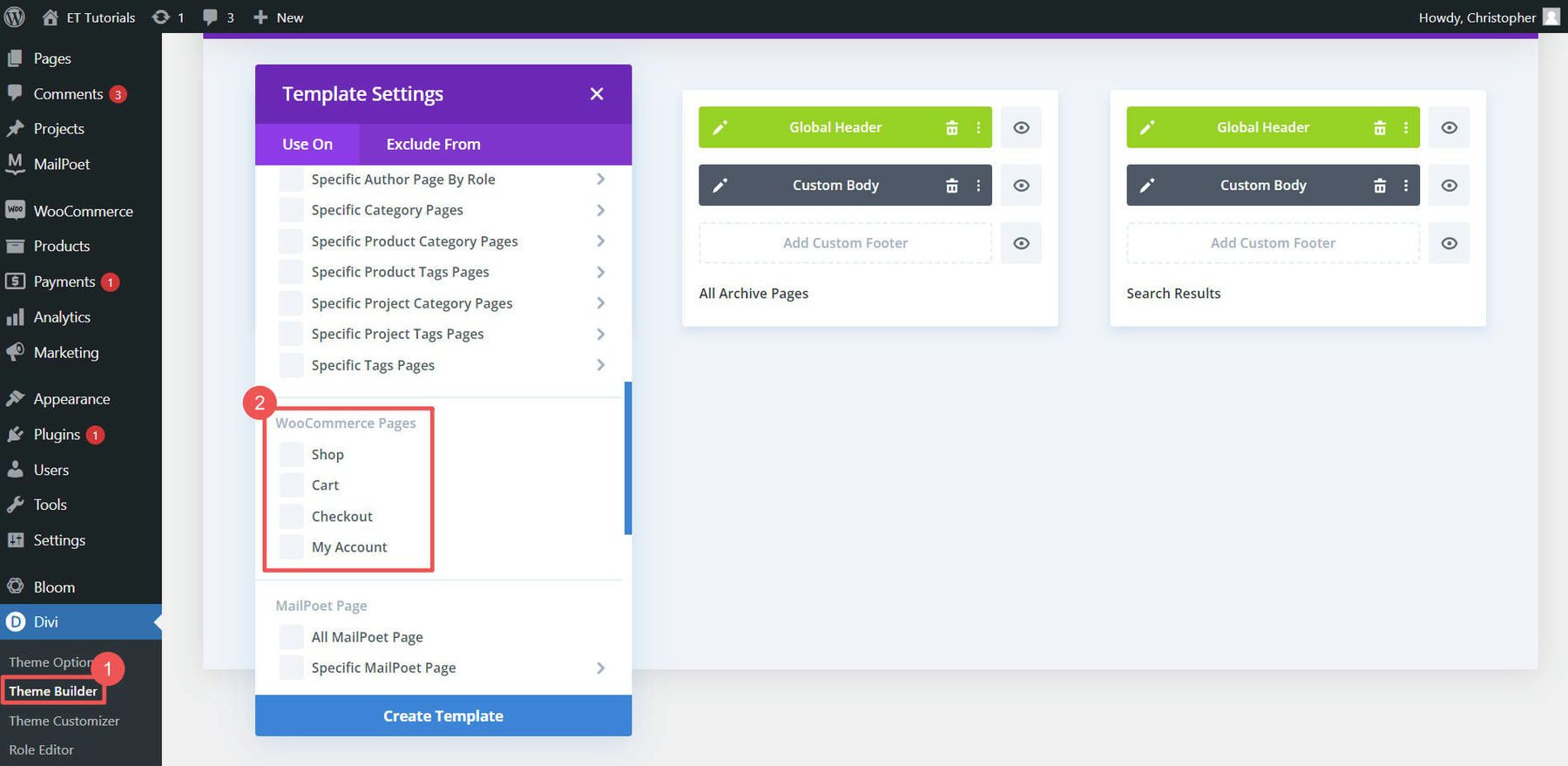
Divi позволяет редактировать каждую из этих страниц через Theme Builder.
Для получения более подробной информации о создании этих страниц посетите наш учебник по макету страницы корзины, учебник по макету страницы оформления заказа и учебник по созданию страниц WooCommerce с помощью Divi.
8. Добавьте плагины для дополнительных функций
Одной из замечательных особенностей использования WordPress и WooCommerce является возможность расширения функциональности с помощью плагинов. Тысячи бесплатных и премиальных плагинов добавляют полезные функции интернет-магазину. Здесь мы указываем вам направление категорий плагинов WooCommerce, о которых вам следует знать.
SEO-плагины
SEO имеет решающее значение для привлечения трафика в ваш интернет-магазин. Такие плагины, как Yoast SEO и Rank Math, позволяют оптимизировать страницы и контент для поисковых систем. Они добавляют разметку схемы, XML-карты сайта и другие передовые методы SEO.
У нас есть полное руководство по WooCommerce SEO, которое потребует использования одного из замечательных SEO-плагинов WooCommerce. Вы можете проверить эти инструменты SEO на основе ИИ, если вы любите приключения и увлекаетесь генеративным ИИ.
Плагины безопасности
Безопасность жизненно важна для любого онлайн-бизнеса. Такие плагины, как Wordfence Security, iThemes Security и Sucuri, добавляют уровни защиты и мониторинга угроз. Если вы собираете пользовательские данные, получаете большой трафик и авторизуете множество транзакций, безопасность имеет первостепенное значение для эффективной работы вашего магазина.
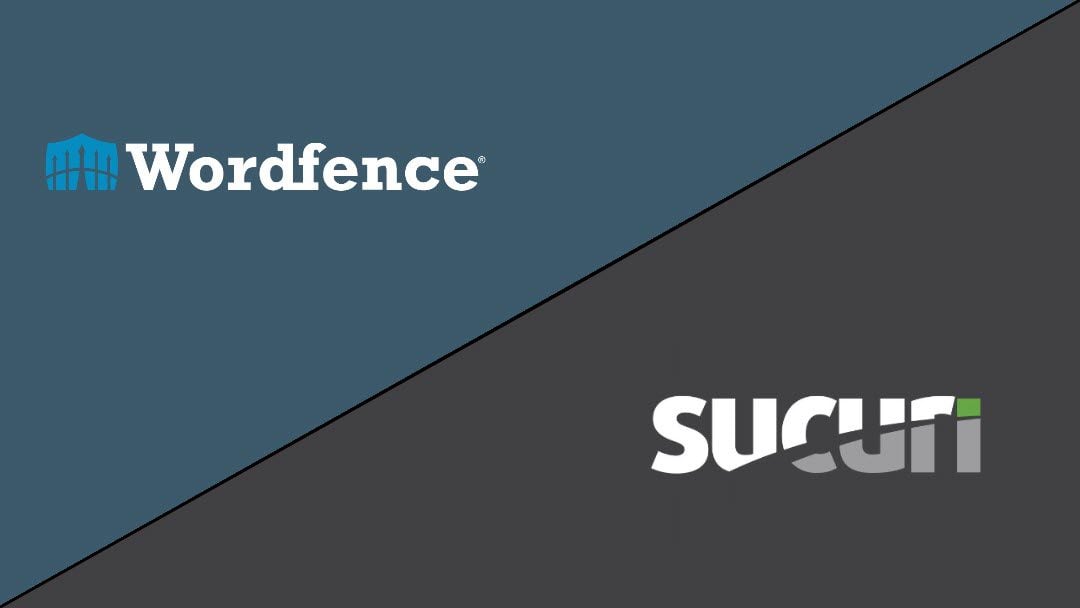
Ознакомьтесь с нашими рекомендациями по лучшим плагинам безопасности WordPress и почему они необходимы.
Плагины фильтрации и поиска товаров
Плагины, которые улучшают фильтрацию продуктов, поиск и навигацию, улучшают качество обслуживания клиентов.
Лучшие варианты — это SearchWP и другие, упомянутые в нашем списке лучших поисковых плагинов.
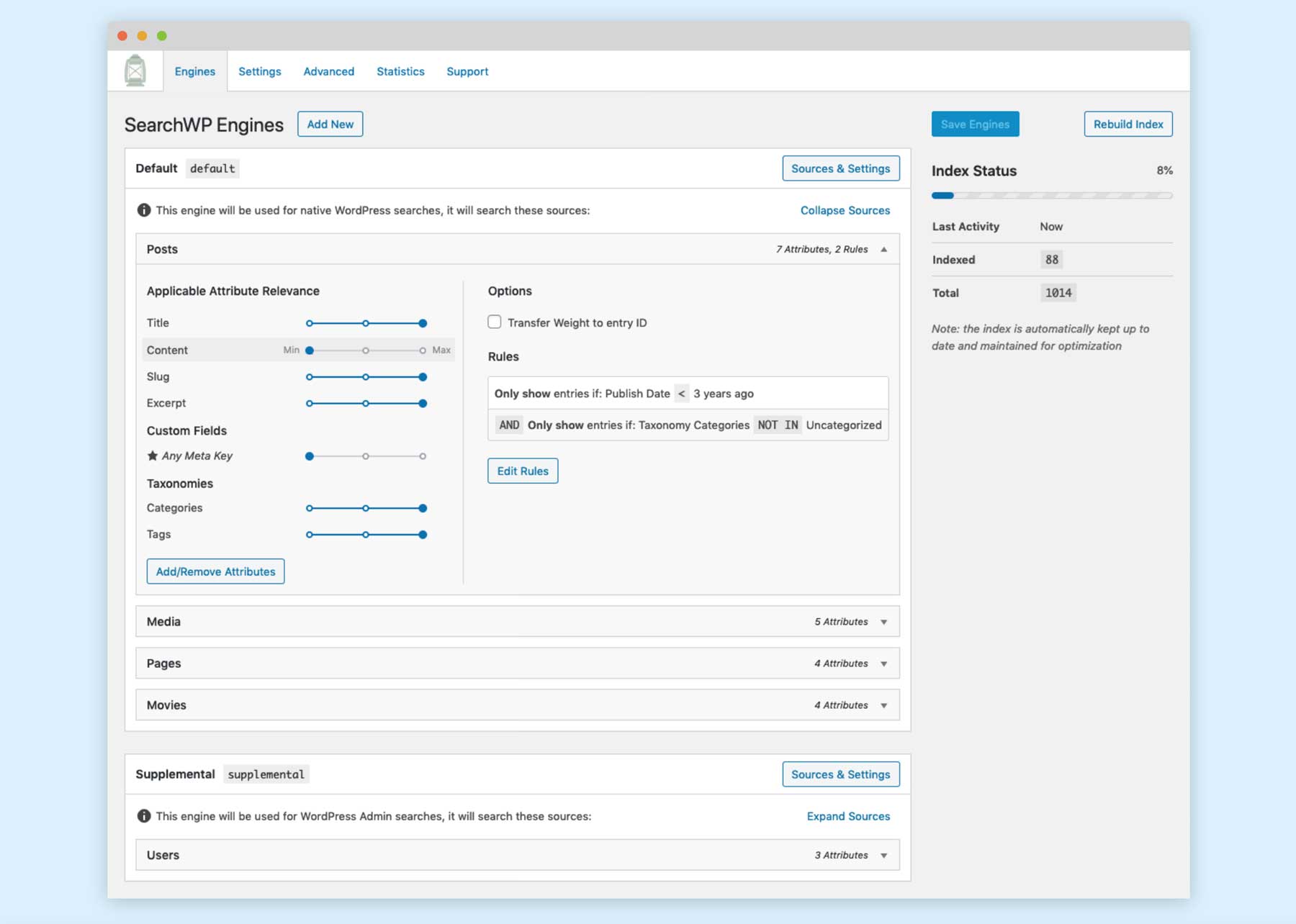
Barn2 и Yith делают одни из наших любимых плагинов для WooCommerce. На Divi Marketplace также есть десятки надежных вариантов WooCommerce, если вам нужно решение, которое гарантированно будет работать с Divi.
9. Запустите свой новый интернет-магазин
После того, как ваш интернет-магазин создан, пришло время рассказать о нем и привлечь клиентов. Некоторые ключевые маркетинговые каналы, которые можно использовать, включают:
Маркетинг по электронной почте. Электронная почта — один из самых эффективных способов выхода на рынок для клиентов. Создайте свой список, предлагая стимул для подписки. Отправляйте регулярные электронные письма с информационными бюллетенями, демонстрирующими новые продукты. Используйте сегментацию электронной почты для таргетинга на разные группы. Выберите один из лучших сервисов электронного маркетинга, например Mailchimp, или одну из его альтернатив.
SEO в магазине: поисковая оптимизация помогает покупателям находить ваши товары через поиск. Проведите внутреннюю оптимизацию вашего сайта. Выберите SEO-плагин, например Yoast или RankMath, чтобы оптимизировать свой контент. Используйте передовые методы SEO для улучшения рейтинга.
Социальные сети: продвигайте свой магазин через социальные платформы, такие как Facebook, Instagram и Twitter. Делитесь продуктами, устраивайте розыгрыши и рекламируйте с помощью платных социальных кампаний. Многие способы ведения социальной коммерции могут помочь увеличить охват и продажи.
Партнерский маркетинг: откройте партнерскую программу, где другие создатели могут ссылаться, просматривать и продвигать ваши продукты. Это быстро делается с помощью плагинов для управления партнерскими программами. Кроме того, вы можете подумать о том, чтобы стать партнером Amazon, если ваш интернет-магазин ориентирован на продажу чужих продуктов с помощью Amazon. Это приносит вам комиссионные от продаж.
Реклама с оплатой за клик: платная поисковая реклама показывает ваши продукты людям, которые ищут их в Google и других поисковых системах. Используйте инструменты искусственного интеллекта для оптимизации своей рекламы и копирайтинга, чтобы получить еще более выдающиеся результаты.
Скорость сайта и оптимизация. Высокая скорость сайта жизненно важна для конверсии. Используйте плагины кэширования и следуйте руководству по оптимизации Divi, чтобы ускорить работу вашего магазина.
Обязательно отслеживайте показатели с помощью аналитики электронной коммерции, чтобы оптимизировать усилия и использовать многоканальный подход.
Заключение
Запуск интернет-магазина — амбициозная цель, которая поначалу может пугать. Но, следуя пошаговому руководству, любой может создать процветающий интернет-магазин. Остается только привлекать трафик и вести свой бизнес.
Не позволяйте технологиям или неуверенности в себе сдерживать вас. У вас есть все необходимое, чтобы превратить ваши розничные цели в процветающий интернет-магазин, реализующий ваше предпринимательское видение.
Если вам нужна дополнительная помощь, мы создаем один из лучших материалов о WordPress. Вы можете даже проверить наши любимые инструменты для повышения производительности, которые могут вам очень помочь. Дайте нам знать, как строятся планы вашего интернет-магазина!
Часто задаваемые вопросы (FAQ)
Прежде чем мы закончим, давайте ответим на некоторые из ваших самых распространенных вопросов о том, как создать интернет-магазин. Мы пропустили один? Оставьте вопрос ниже, и мы ответим!
Как сделать интернет-магазин?
Могу ли я открыть интернет-магазин бесплатно?
Сколько стоит запустить интернет-магазин?
Почему я должен использовать WordPress для создания своего интернет-магазина?
Что лучше, Shopify или WordPress?
Могу ли я создать интернет-магазин без физических товаров?
Как открыть интернет-магазин без инвентаря?
Какие важные страницы должен иметь мой интернет-магазин?
Где мне разместить свой интернет-магазин?
Как мне создать онлайн-бизнес по прямой доставке?
Как продавать цифровые продукты в Интернете?
Избранное изображение TAW4 / Shutterstock.com
